Page 1
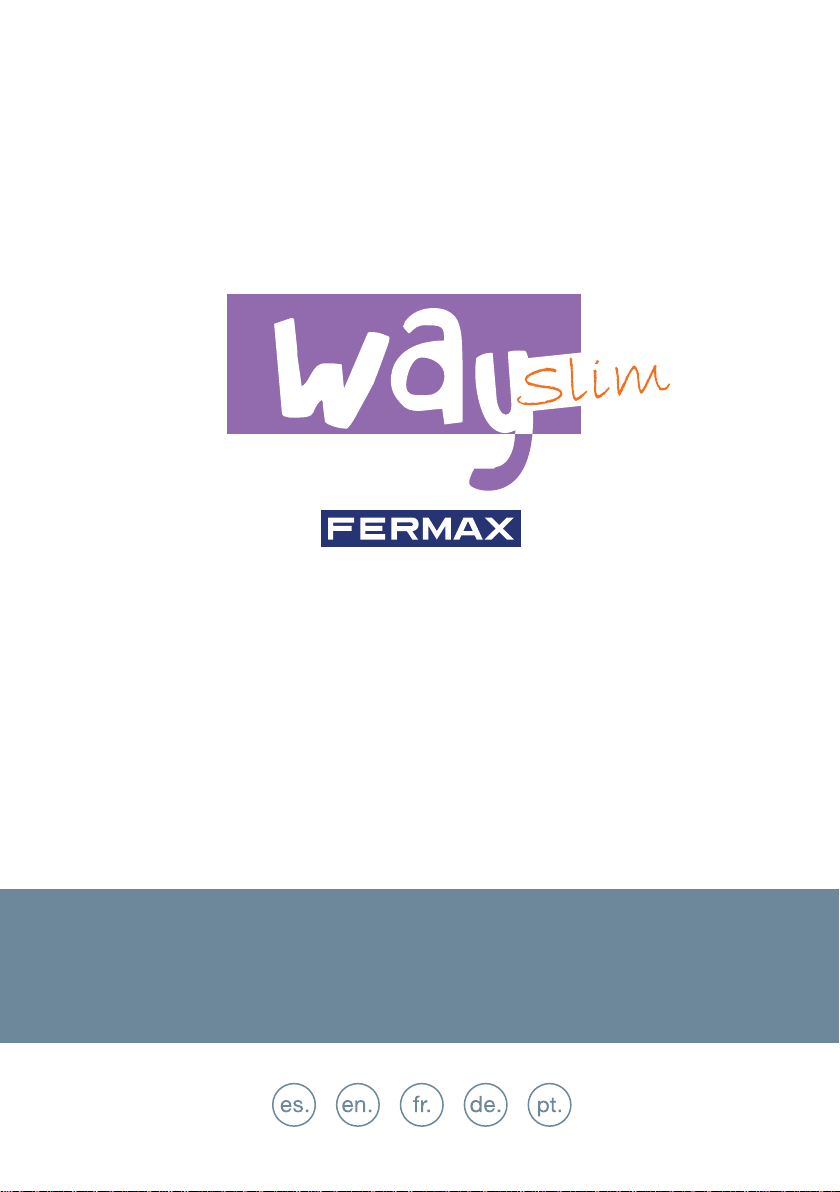
KIT VIDEO WAY SLIM 1-2 L
1-2 L WAY SLIM VIDEO KIT
KIT VIDEO WAY SLIM 1-2 BP
VIDEO SET WAY FÜR 1-2 FAMHAUS
KIT VIDEO WAY SLIM 1-2 L
MANUAL DE INSTALADOR Y USUARIO
USER & INSTALLER’S MANUAL
MANUEL D’INSTALLATION ET UTILISATION
INSTALLATIONS-UND BENUTZERHANDBUCH
MANUAL DO INSTALADOR E DO UTILIZADOR
Page 2
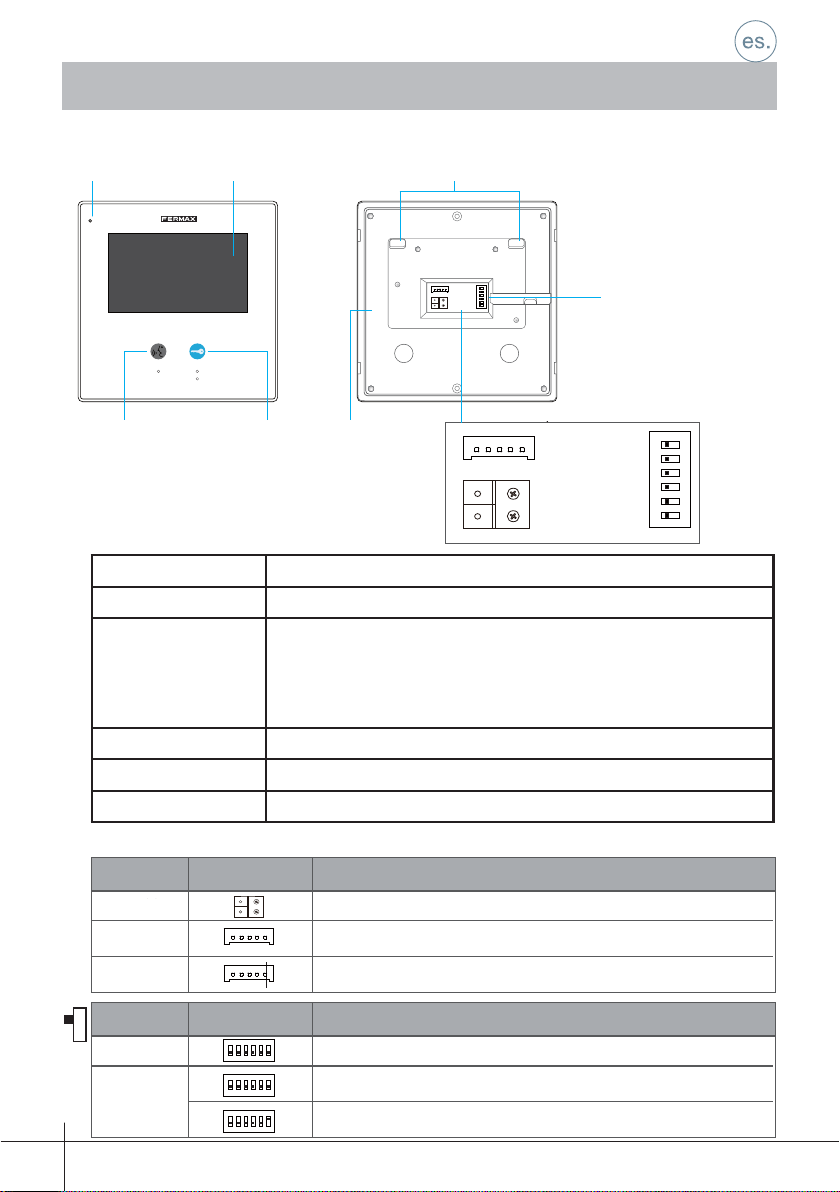
1. Monitor
1.1 Botones
Pantalla LCD Puntos de anclajeMicrófono
ON
12
sw+sw-RINGGNDNC
3
456
DIP
BUS
Conectores
Botón
autoencendido
Botón
abrepuertas
Altavoz
SW+SW-RINGGNDNC
BUS
1.2 Funciones
Pantalla LCD táctil Muestra la imagen de video de la cámara de la placa.
Botón abrepuertas Pulsar para abrir la puerta.
Activación de
audio y colgado
(funcionamiento
Pulsar para realizar comunicación manos libres con el visitante.
Estando el monitor en reposo, pulsar y se visualiza la cámara de
la placa.
manos libres).
Micrófono Recibe la voz del usuario.
Conectores Terminales del Bus, timbre de puerta y Dipswitches.
Altavoz Canal de audio monitor-placa.
1.3 Descripción de conectores
Conectores
Bit
BUS
DIP1&2
SW+, SW-
DIP3
RING,GND,NC
Confi guración
Bit State Description
Reserved. left to default.
BUS
12
ON
12
ON
12
ON
Conexión del bus.
3
Puerto de conexión del pulsador de llamada de la puerta.
3
sw+sw-RINGGNDNC
3
sw+sw-RINGGNDNC
Set to OFF. When the monitor is in the middle of the line in daisy chain connection.
No disponible.
Set to ON. When the montior is at the end of the line or connected to a DBC4S.
Descripción
12
3
456
ON
DIP
Dipswitches
Bit
DIP1&5
DIP1&2
DIP6
DIP3
-1-
COD. 970022b V01_17
Confi guración
Bit State Description
ON DIP
12
123
456
ON
ON DIP
12
123
456
ON
ON DIP
12
123
456
ON
Dirección del monitor. Dejar en la posición que sale por defecto.
3
3
3
Reserved. left to default.
Posición OFF. Monitor instalado en posición intermedia.
Set to OFF. When the monitor is in the middle of the line in daisy chain connection.
Posición ON. Monitor instalado al fi nal de la instalación (último).
Set to ON. When the montior is at the end of the line or connected to a DBC4S.
Descripción
Page 3
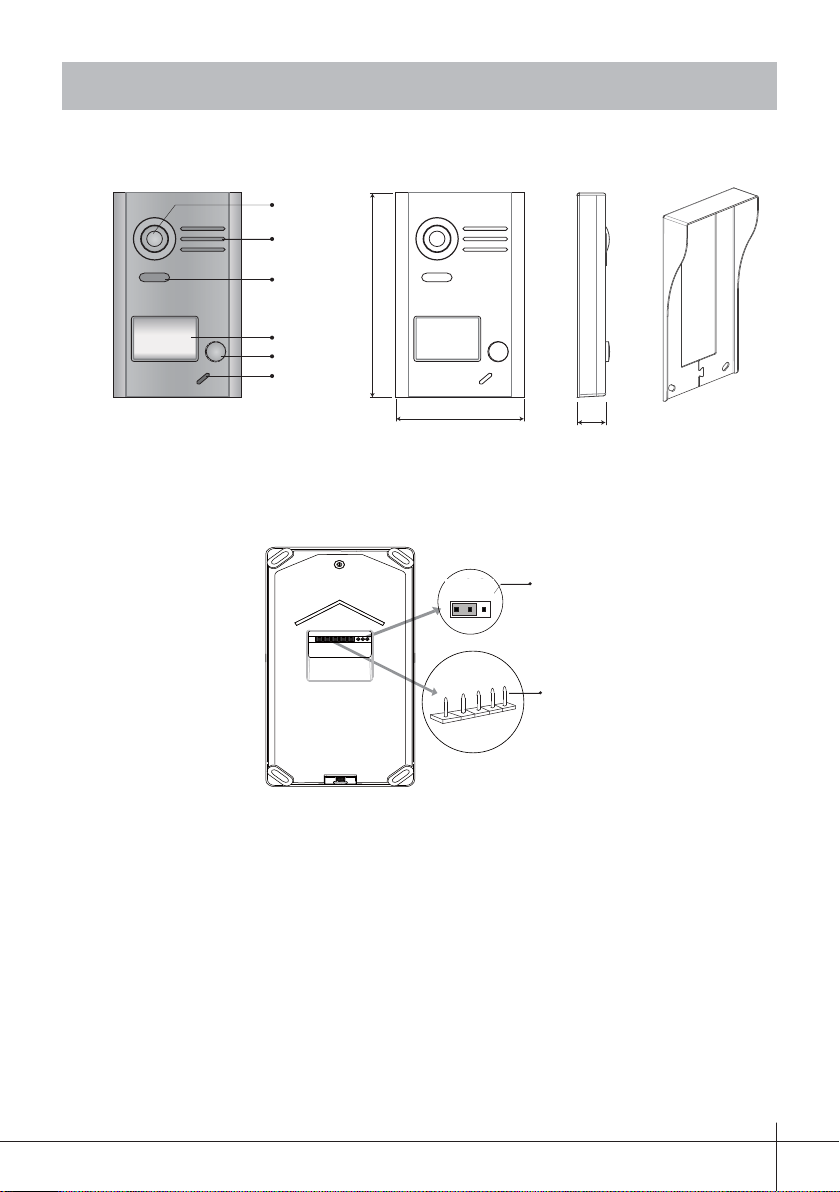
2. Placa
2.1 Botones y funciones
Camera Lens
Cámara
Speaker
Altavoz
Night Light
Leds
iluminación
nocturna
Nameplate
Tarjetero
Call Button
Llamada
Microphone
Micrófono
2.2 Descripción de terminales
145 mm
90 mm
23 mm
Rainy Cover
Visera
(protección lluvia)
1 2 3
1
BUS
23
PL
JP/LK
JP/LK
S-
S+
Main Connect Port
Conexión de pines principal
•JP/LK: Puente (jumper) para seleccionar el tipo de abrepuertas*.
•Conexión de pines principal: Para conectar el bus y el abrepuertas*.
•BUS: Conexión del bus (alimentación, datos, audio y video), sin polaridad.
•PL: Conexión de abrepuertas a través del relé libre de potencial.
•S+: Conexión (+) abrepuertas*.
•S-: Conexión (-) abrepuertas*. Esta borna no se conecta si se alimenta el
abrepuertas* con una fuente de alimentación externa.
Nota: Para todos los detalles relacionados con abrepuertas ver capítulo 12.2.
-2-
Page 4
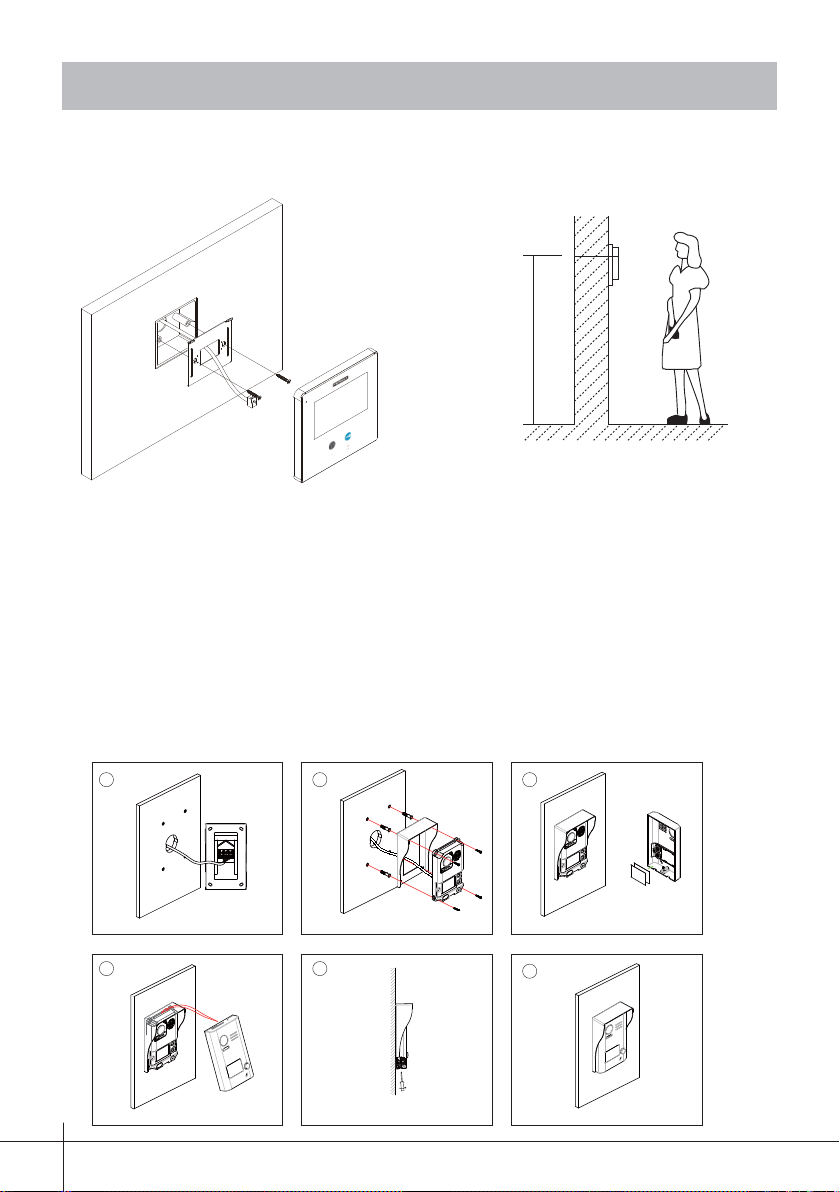
3. Instalación
3.1 Instalación Monitor
145~160 cm
1. Utilice los tornillos para fijar el soporte de montaje en la caja de montaje,
(accesorios incluidos en el soporte). Se necesitan dos tornillos para la fi jación de
dicho soporte. Conectar los conectores para la conexión del bus.
2. Abrochar el bus (cable) al monitor, (ver en capítulo 12. Esquemas de Instalación)
y colgar el monitor en el soporte de montaje con fi rmeza.
3.2 Instalación Placa
Instalación con Visera
Conectar el cable correctamente. Instalar la unidad base en la pared.
-3-
Connect the cable correctly.
La cubierta frontal se
instala sobre la unidad
The front cover is installed
onto the base unit.
Usar el tornillo para fi jar la tapa frontal.
base.
Use the screw to fix the front cover.
The base unit is installed
on the wall.
Situar la etiqueta en el tarjetero.
Installation is complete.
Instalación fi nalizada.
Placing name label.
Page 5
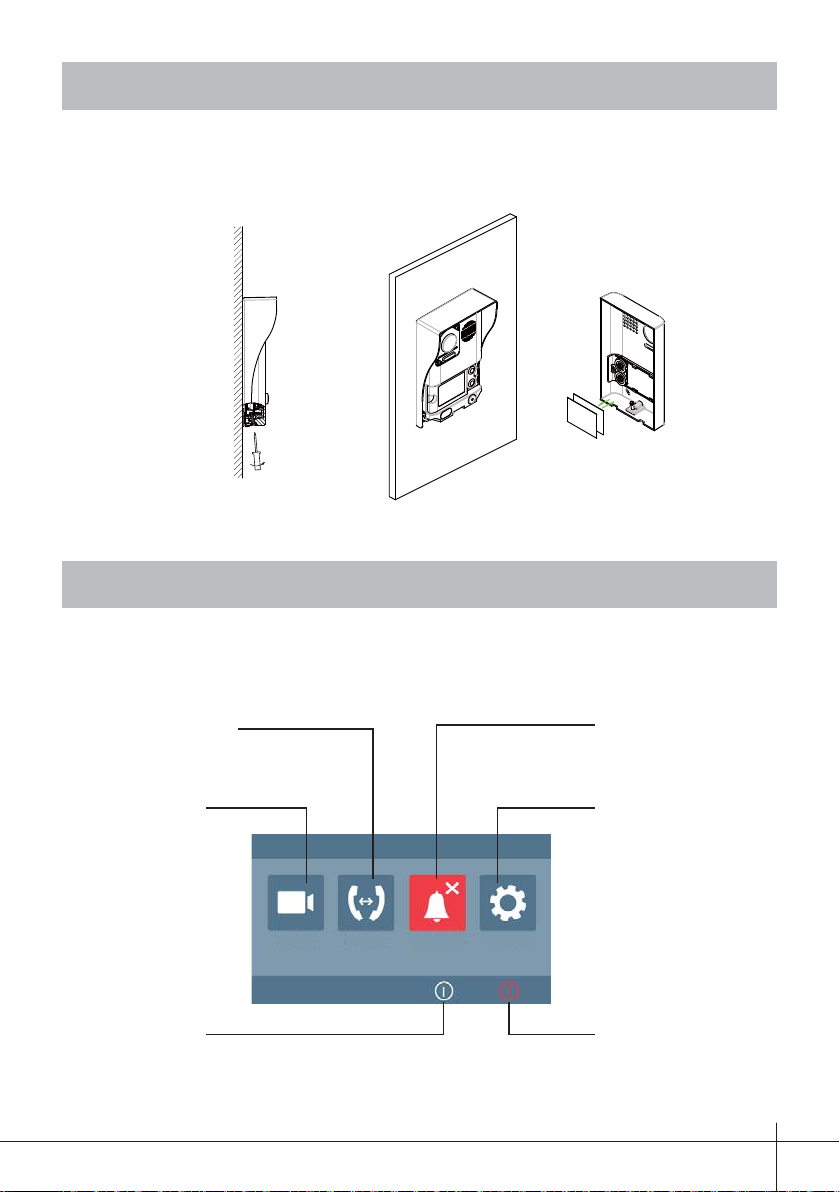
4. Situar la etiqueta en el tarjetero
Retire la cubierta de plástico para abrir la parte transparente del tarjetero donde
se situa la etiqueta, entonces colocar la etiqueta y volver a dejar el tarjetero en su
posición original.
PASO 2
Colocar la etiqueta.
Pantalla
5.
PASO 1
Desatornillar la placa.
5.1 Menú Principal
Estando el monitor en reposo, pulsar en cualquier lugar de la pantalla del monitor y se
mostrará el menú principal como en la imagen.
Intercomunicación
Pulsar el icono para acceder a la
función de intercomunicación
s
Autoencendido
Pulsar el icono para
visualizar la cámara de
la placa
Acerca de
Pulsar el icono para
entrar en la página de
acerca de
.
Auto-
encendido
Intercomunicación
No molestar Ajustes
No molestar
Pulsar el icono para acceder a
las funciones de no molestar
Ajustes
Pulsar el icono para acceder
a los ajustes
Cerrar
Pulsar el icono para apagar la
pantalla del monitor y pasar
a modo reposo
-4-
Page 6
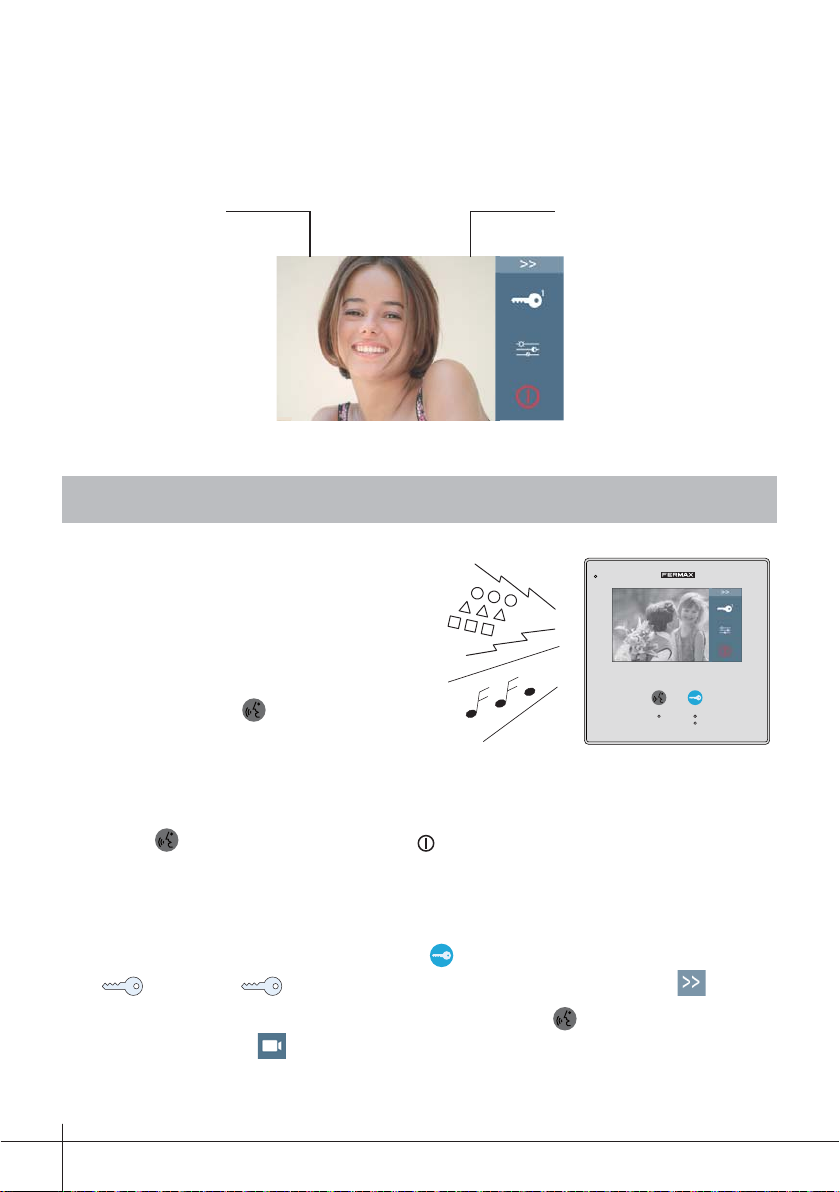
5.2 En comunicación
Mientras se comunica con la placa de calle.
Nombre de la placa. Tiempo de llamada.
Door
00:10
6. Respondiendo una llamada
1. Al presionar el pulsador de LLAMADA
en la placa de calle, se produce un tono
de llamada tanto en la placa de calle
como en el monitor, encendiéndose la
pantalla.
2. Pulsar el botón de autoencendido
en el monitor, para hablar con el
visitante. Se abre el canal de audio
y el funcionamiento es en modo manos libres. La comunicación finalizará
automáticamente a los 90 segundos o en cualquier momento al pulsar el
botón de autoencendido (o pulsa icono de cierre). Si no se establece
comunicación con la placa de calle, el monitor se apaga automáticamente en 40
segundos.
Door 00:10
3. Al recibir una llamada desde la placa de calle, es posible abrir la puerta en
cualquier momento, pulsando el botón abrepuertas o pulsando el icono
1
. El icono
2
activa un relé en bus. Para seleccionarlo pulsar .
4. Cuando el monitor está en reposo, pulsar el botón de autoencendido
o pulsar el icono autoencendido en la pantalla del menú principal,
automáticamente aparece la imagen de la cámara.
-5-
Page 7
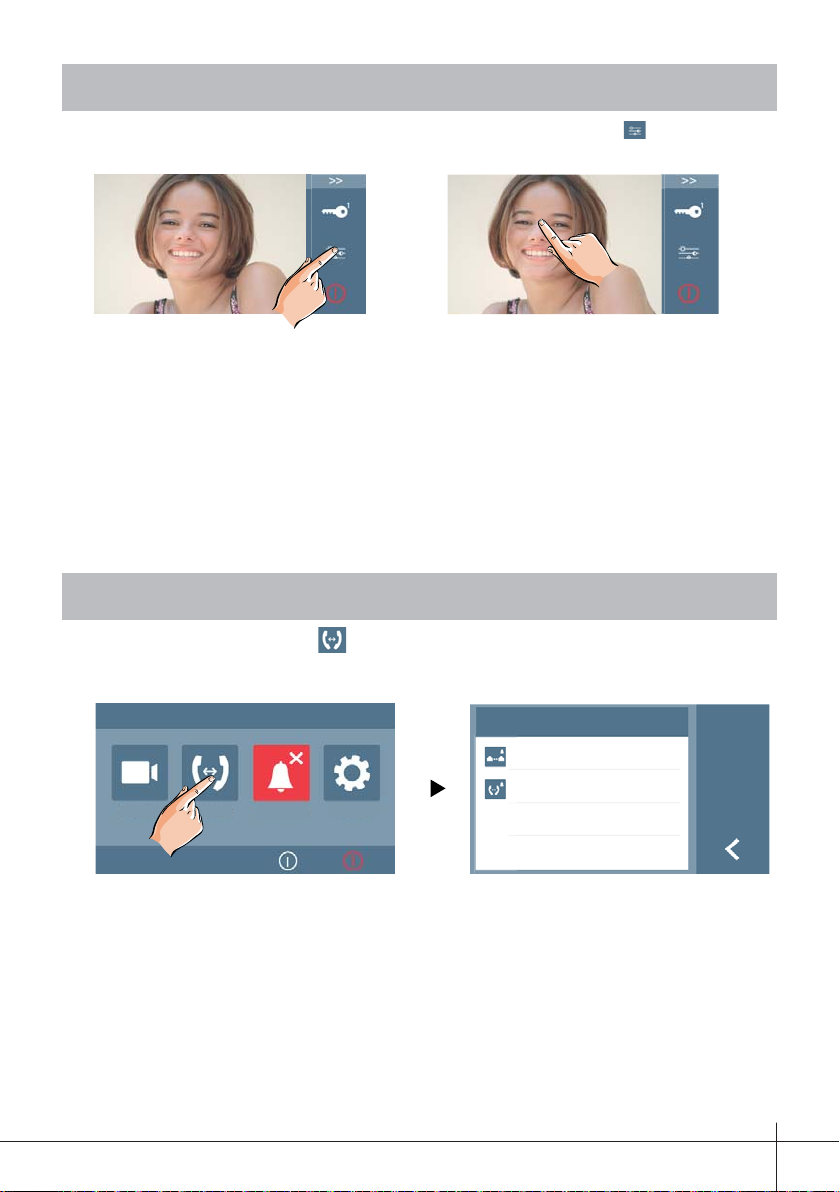
7. Ajustes de Pantalla y Volumen
Durante la llamada o en comunicación con placa, pulsar el icono para visualizar
la pantalla de ajuste de video y volumen.
Door
00:10
Contraste:
Brillo:
Color:
Volumen:
6
4
4
2
Ajustes de Pantalla
Contraste: Ajusta el contraste de la pantalla, en un rango de 0 - 9. Pulsar - o + para
cambiar el nivel.
Brillo: Ajusta el nivel de brillo de la pantalla, en un rango de 0 - 9. Pulsar - o + para
cambiar el nivel.
Color: Ajusta el nivel de color de la pantalla, en un rango de 0 - 9. Pulsar - o + para
cambiar el nivel.
Ajustes de Volumen
Ajusta el volumen del audio de la placa de calle.
Rango de ajustes: 0 - 9.
8. Función de intercomunicación
Pulsar el icono Intercom del menú principal para acceder a la función
intercomunicación.
2 opciones:Llamada interna y Llamada externa.
Intercomunicación
Llamada externa
Auto-
encendido
Intercomunicación
No molestar Ajustes
Llamada interna
a) Llamada externa: Para realizar una llamada externa a la otra vivienda cuando
el kit es de dos líneas. Al seleccionar esta opción la vivienda 1 puede llamar a la
vivienda 2 y viceversa.
b) Llamada interna: Si hay dos monitores instalados en la misma vivienda, al se-
leccionar esta opción desde cualquiera de ellos se producirá una llamada al otro
monitor. Al contestar desde este ultimo se establecerá comunicación entre ambos.
La llamada fi nalizará a los 30 segundos si el monitor no contesta.
Nota: El tiempo máximo de intercomunicación es de 90 segundos.
Cualquier llamada desde la placa de calle siempre tendrá prioridad sobre la intercomunica-
ción.
-6-
Page 8
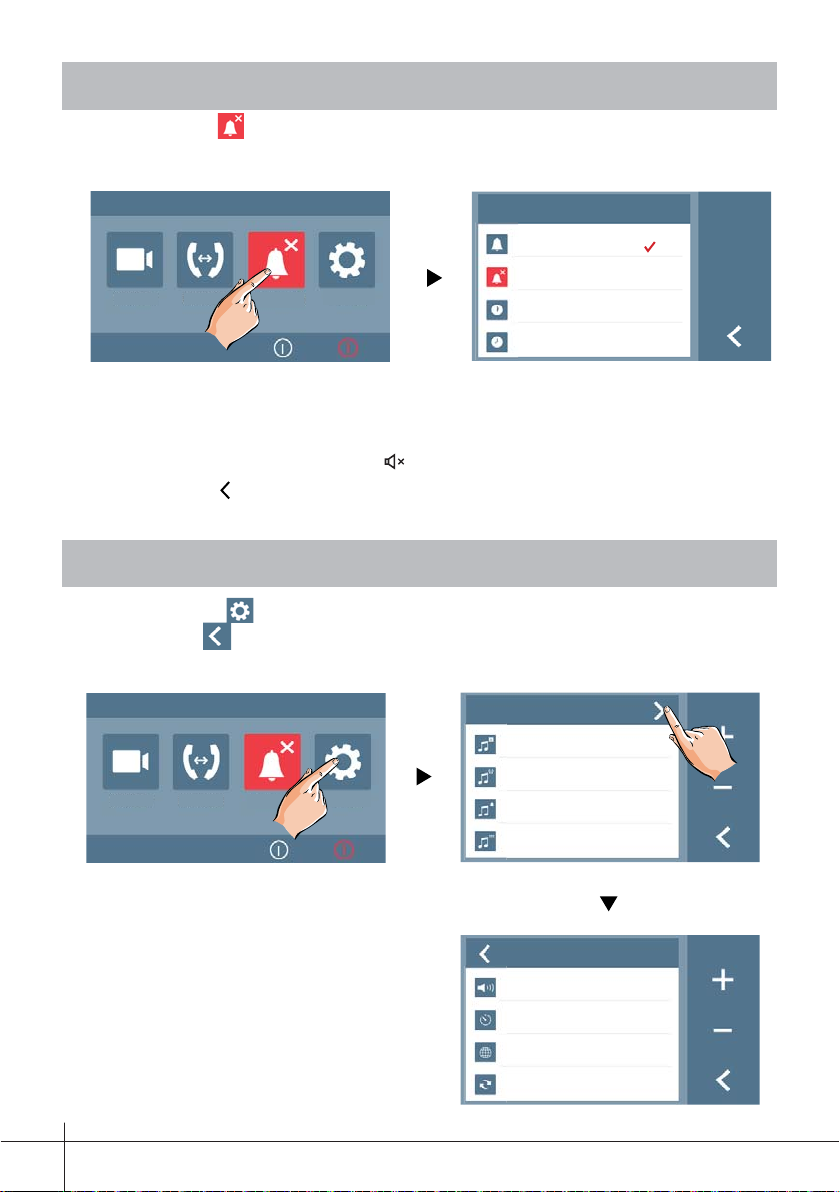
9. Función No molestar
Pulsar el icono No molestar del menú principal para acceder a la función no
molestar.
4 opciones: Normal, Siempre, En 1 hora y En 8 horas.
No Molestar
Normal
Auto-
encendido
Intercomunicación
No molestar Ajustes
Nota:
- Está función se activará inmediatamente despues de ser seleccionada,y la barra de estado
del menú principal mostrará el icono "
- Pulsar el icono
en la pantalla para salir.
".
Siempre
En 1H
En 8H
10. Función Ajustes
Pulsando el icono del menú principal se accede al menú de confi guración.
Pulsar el icono para salir de esta pantalla y regresar a la del menú principal.
-7-
Auto-
encendido
Intercomunicación
No molestar Ajustes
Ajustes
Melodía 01
Intercomunicación 09
Timbre 06
Touch ON
Ajustes
Volumen
Tiempo autoencendido
Idioma
Restaurar
10min
01
Page 9
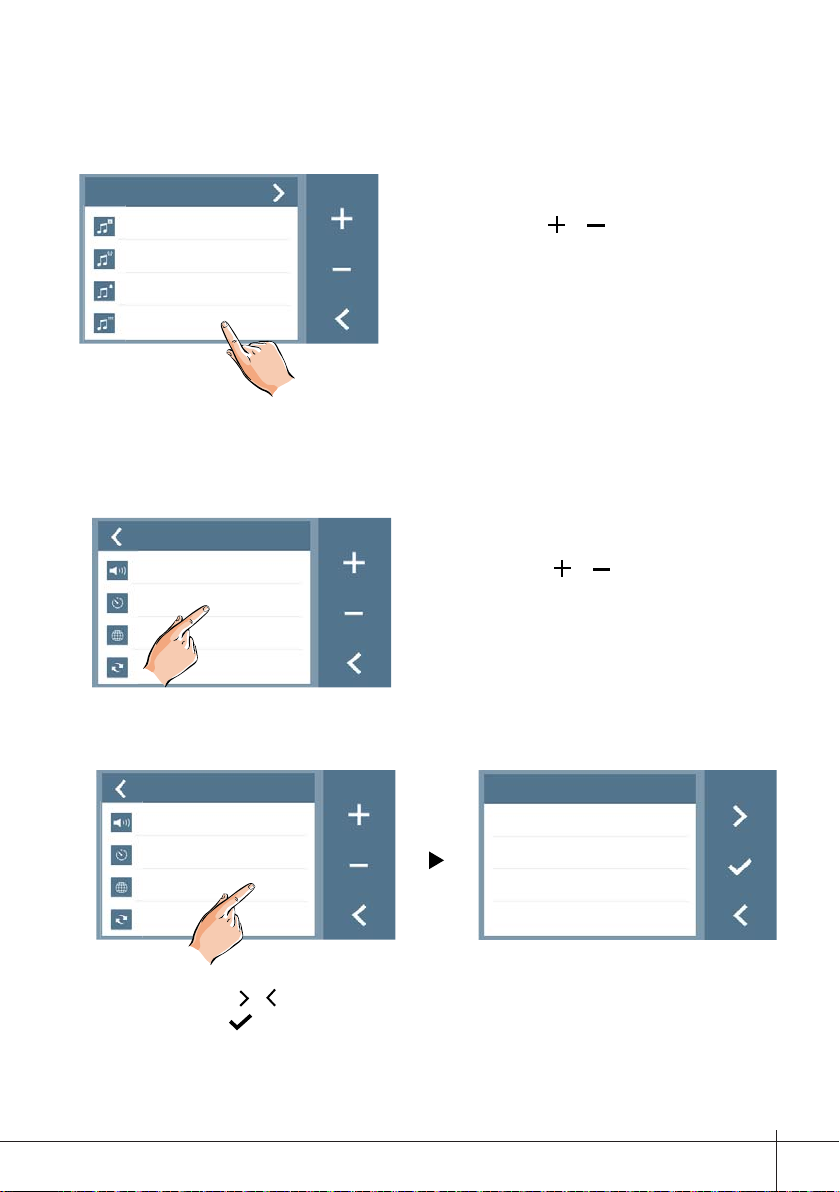
10.1 Habilitar/Deshabilitar el audio de la pantalla táctil
Activa/Desactiva el sonido de pulsación de la pantalla.
Ajustes
Melodia 01
Intercomunicación 09
Timbre 06
Touch
ON
Nota:
Pulsar los iconos
o en la pantalla para
habilitar/deshabilitar esta opción.
10.2 Programacíon del tiempo de autoencendido
Ajuste de tiempo encendido al activar la placa de calle manualmente desde el
monitor.
Valores posibles: 30, 40, 50 segundos o de 1 a 10 minutos.
Ajustes
Volumen 01
Tiempo autoencendido
Idioma
Restaurar
10min
Nota:
Pulsar los iconos
seleccionar el ajuste.
o en la pantalla para
10.3 Selección del idioma
Permite modifi car el idioma del monitor.
Ajustes
Volumen 01
Tiempo autoencendido
Idioma
Restaurar
10min
Idioma
English
Italian
Spanish
Portuguese
Nota:
- Pulsar los iconos
y en la pantalla para cambiar de páginas.
- Pulsar el icono en la pantalla para confi rmar la selección.
- Idiomas disponibles: inglés, italiano, español, portugués, francés, holandés, alemán,
polaco, checo, fi nlandés, hindi, noruego, árabe y turco.
-8-
Page 10
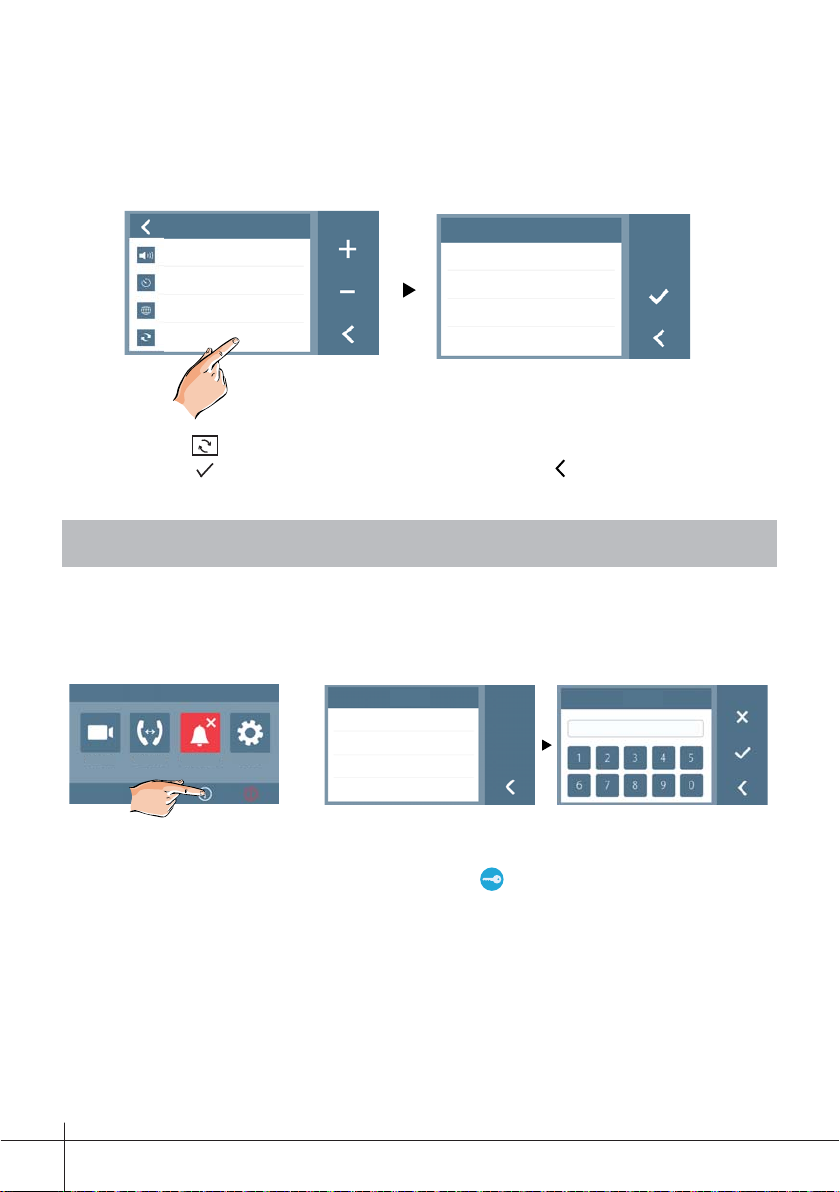
10.4 Restaurar a valores de fábrica
Se dispone de la posibilidad de restaurar los parámetros del monitor a valores de
fábrica.
Ajustes
Volumen 01
Tiempo autoencendido
Idioma
Restaurar
10min
Restaurar
Restaurar por defecto?
Nota:
- Pulsar el icono
- Pulsar el icono
, se pedirá una confi rmación a traves del mensaje “Restaurar por defecto?”.
para empezar la restauración. Pulsar el icono para cancelar.
1 1. Ajustes Parámetros
11.1 Cómo entrar en la página de confi guración de la instalación
Auto-
encendido
Intercomunicación
No molestar Ajustes
Acerca de
About
Addr: 00.01
Video STD:
S/W 00.01.02
AUTO
Ajustes
_
Settings
-
1. Pulsar el icono "Acerca
de" del menú principal.
-9-
2. Pulsar el botón
ABREPUERTAS
durante 2 segundos
3.
Introducir mediante el
teclado los datos que se
deseen confi gurar.
Page 11
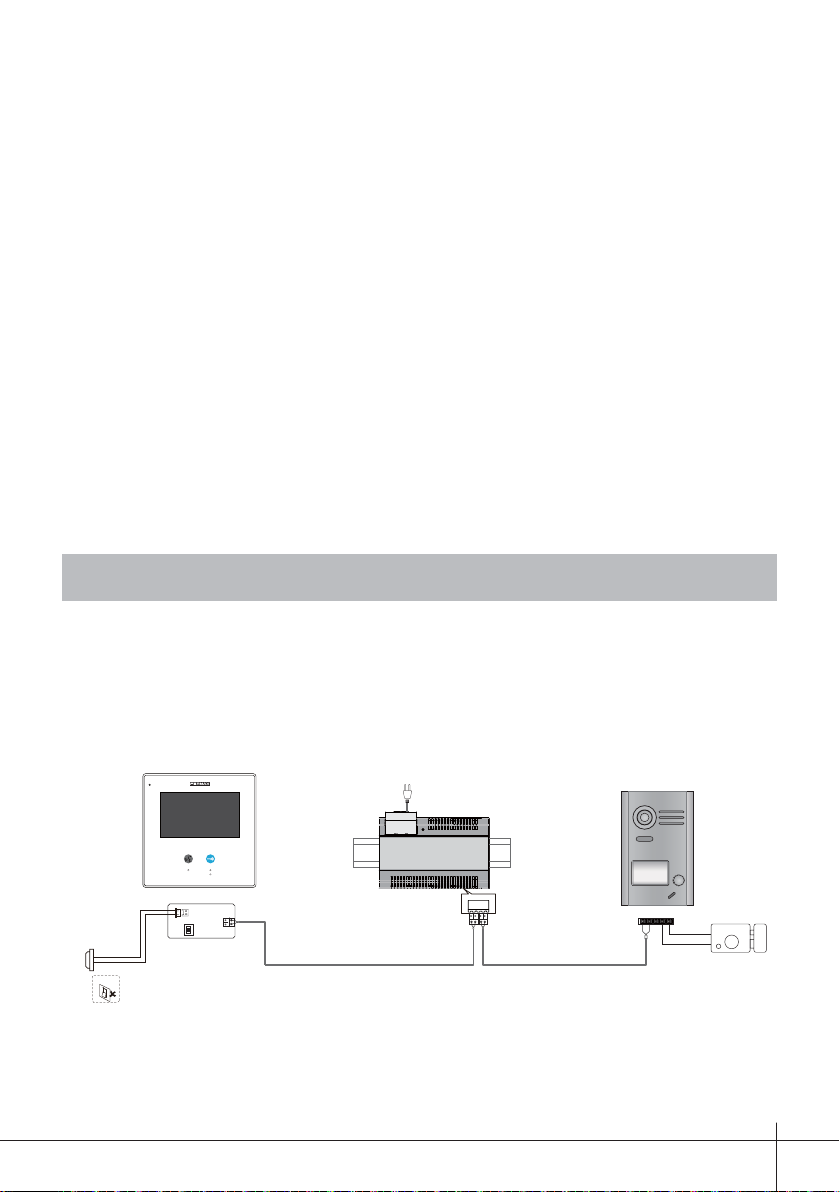
11.2 Cómo introducir el tipo de abrepuertas y tiempo de activación
Tipo de abrepuertas y funcionamiento:
Hay dos modos de funcionamiento:
1. Abrepuertas de Funcionamiento Normal:
Permite la apertura de puerta durante el tiempo que se alimenta el abrepuertas.
2. Abrepuertas de Funcionamiento Invertido:
Permite la apertura de puerta durante el tiempo que se deja de alimentar el
abrepuertas.
Introducir el código 8010 si el abrepuertas es de funcionamiento normal.
Introducir el código 8011 si el abrepuertas es de funcionamiento invertido.
Tiempo de activación del abrepuertas:
El tiempo de activación del abrepuertas se puede cambiar en cualquier momento. Se
puede ajustar desde 1 a 99 segundos.
Los códigos 8401 a 8499 sirven para ajustar el tiempo desde 1~ 99 segundos.
12. Esquema de Instalación
12.1 Esquema Kit
12.1.2 Kit 1 Líneas
Timbre
puerta
Doorbell Button
Switch
DIPS
1 2 3
ON
AC~
PC6
BUS (M)
Monitor
BUS(IM) BUS(DS)
BUS (DS)
Placa
L1 L2 PL S+ S-
-
+
-10-
Page 12
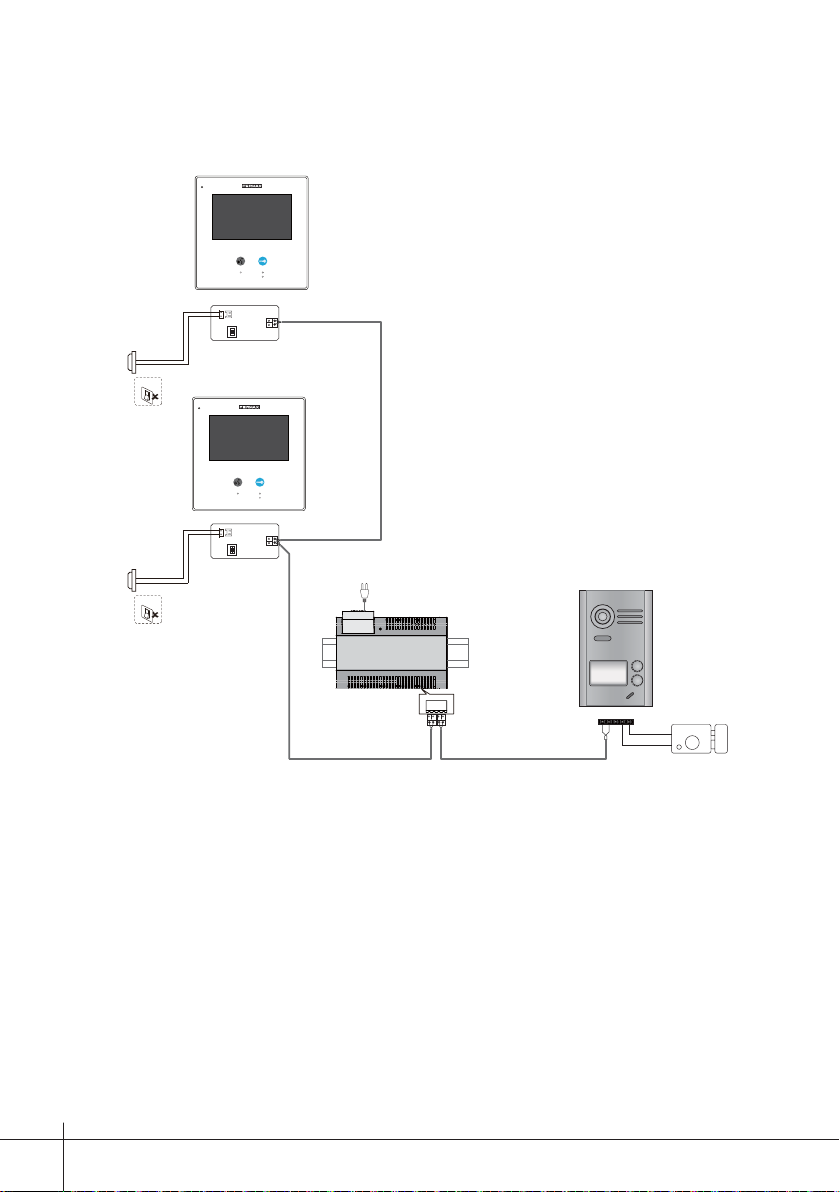
12.1.2 Kit 2 Líneas
Timbre
puerta
Doorbell Button
Timbre
puerta
Doorbell Button
Switch
Switch
DIPS
1 2 3
ON
DIPS
1 2 3
ON
AC~
PC6
BUS (M)
Monitor
BUS(IM) BUS(DS)
BUS (DS)
Placa
L1 L2 PL S+ S-
-
+
-11-
Page 13
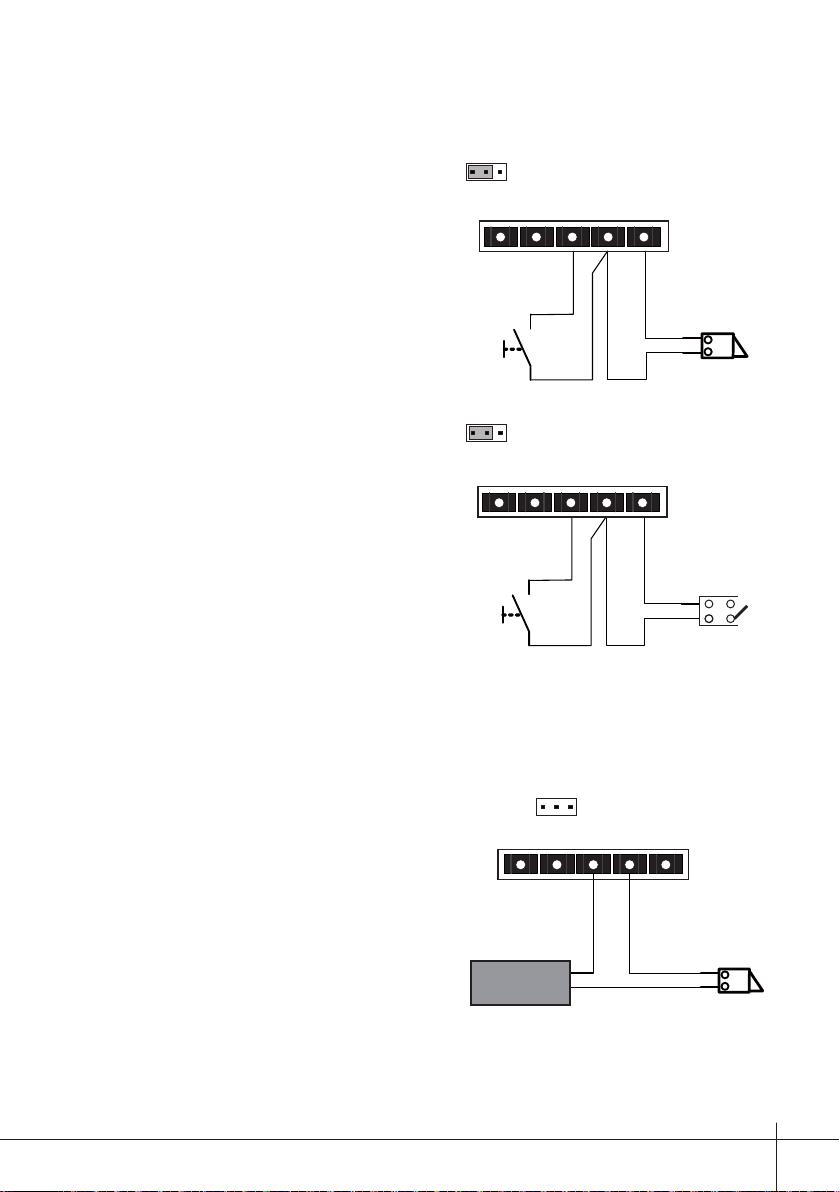
12.2 Conexión del abrepuertas
12.2.1 Conexión del abrepuertas con la fuente incluida en el kit
Nota:
1. Se debe conectar un abrepuertas de
funcionamiento normal.
2. El abrepuertas debe funcionar a
12 Vdc con un consumo máximo de
250mA.
3. El pulsador de salida no está
temporizado (EB).
4. El abrepuertas debe estar
configurado como abrepuertas de
funcionamiento normal. Ver capítulo
11.2
5. El puente de la placa JP/LK que
se usa para seleccionar el tipo de
abrepuertas, cuando se conecta
este tipo de abrepuertas y con esta
conexión, debe estar en la posición
1-2.
1 2 3
23
1
Conexión del abrepuertas. La
connect Electronic lock, the jumper position in 2-3.
posición del puente en la placa debe
estar en 1-2.
PL S+S-
BUS
pulsador
de
salida
EB
*
_ _ _ _ _ _ _ _ _ _ _ _ _ _ _ _ _ _ _ _ _ _ _ _ _ _
23
1
1 2 3
Para tensiones mayores de 20V, se
connect Electronic lock, the jumper position in 2-3.
debe poner un relé intermedio para
no dañar la placa.
PL S+S-
BUS
pulsador
de
salida
EB
*
Para instalaciones con una puerta automática,
siga este método de conexión.
LOCK
abrepuertas
LOCK
relé
12.2.2 Conexión de abrepuertas a través de relé libre de potencial
Nota:
1. Se debe conectar a través de una
fuente externa acorde al consumo
del abrepuertas escogido.
2. El puente de la placa JP/LK se
debe quitar antes de realizar este
tipo de conexión.
3. Establecer el modo de abrepuertas
conectado (Ver capítulo 11.2):
•Abrepuertas de Funcionamiento Normal:
modo de desbloqueo = 0 (por defecto).
•Abrepuertas de Funcionamiento Invertido:
modo de desbloqueo = 1.
POWER
Fuente
SUPPLY
alimentación
Conexión del abrepuertas.
23
1
Quitar el puente en la
Tak e off the Jum per
placa.
BUS PL S+S-
LOCK
abrepuertas
-12-
Page 14
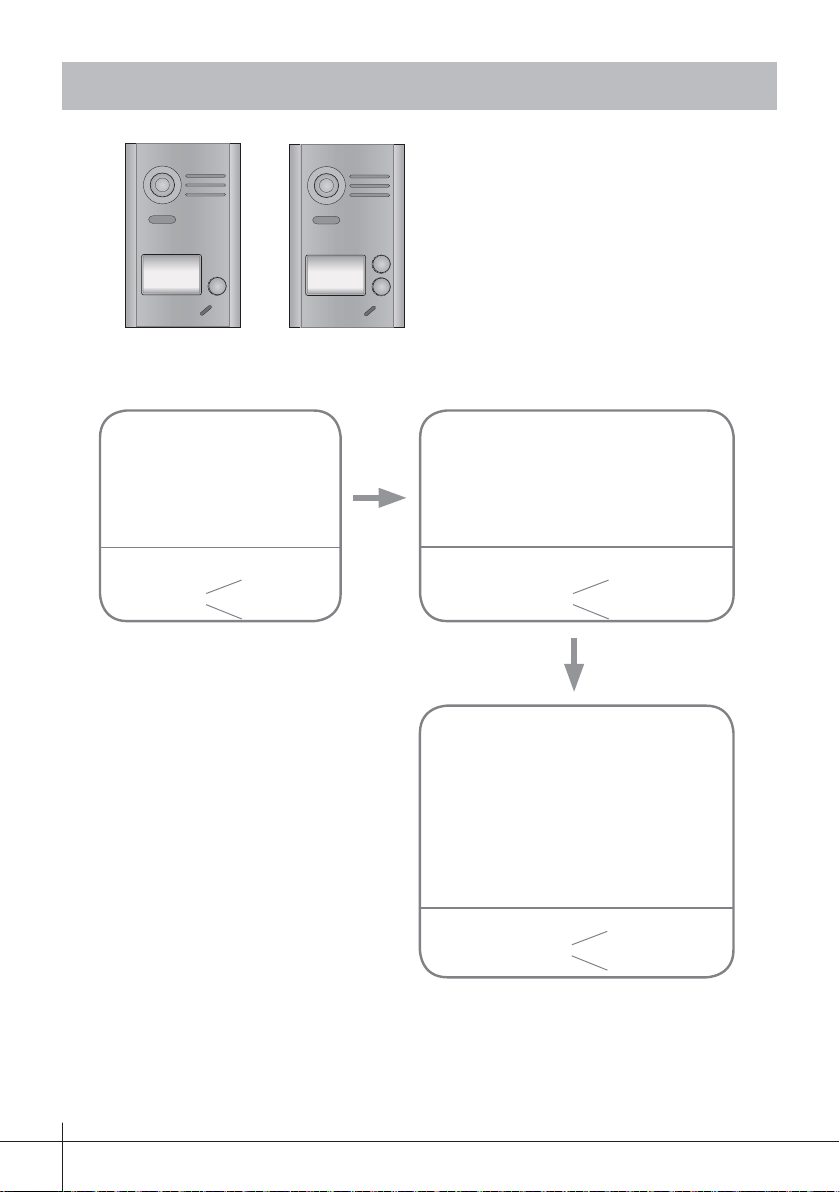
13. Puesta en marcha
B
A
A
13.1 Ajustar Tiempo de abrepuertas
B
A
A
Nota: Con placa de 1 pulsador abrir la
cubierta frontal para buscar el pulsador B.
Dar alimentación y antes de
que transcurran 5 segundos,
pulsar durante 3 segundos
el pulsador "B". Se accede
Estando en modo programación,
pulsar durante 3 segundos el
pulsador "A". Se accede a modo
ajuste tiempo de abrepuertas.
a modo programación.
indicaciones del tarjetero
(parpadea)
beep + beep
indicaciones del tarjetero
(apagado)
beep
En ese momento, pulsar y mantener
pulsado el pulsador "B", se inicia la
temporización; soltar el pulsador "B"
para terminar el tiempo. El tiempo
que se mantiene pulsado el pulsador
"B" es igual al tiempo programado.
(rango 1~99 segundos).
indicaciones del tarjetero
(parpadea una vez por
segundo)
Notas: 1. Puede ver como programar el tiempo de abrepuertas desde el monitor en el capítulo
11.2.
2. Durante la temporización, el tarjetero parpadea y se escuchan beeps una vez por
segundo.
beep una vez por segundo
-13-
Page 15
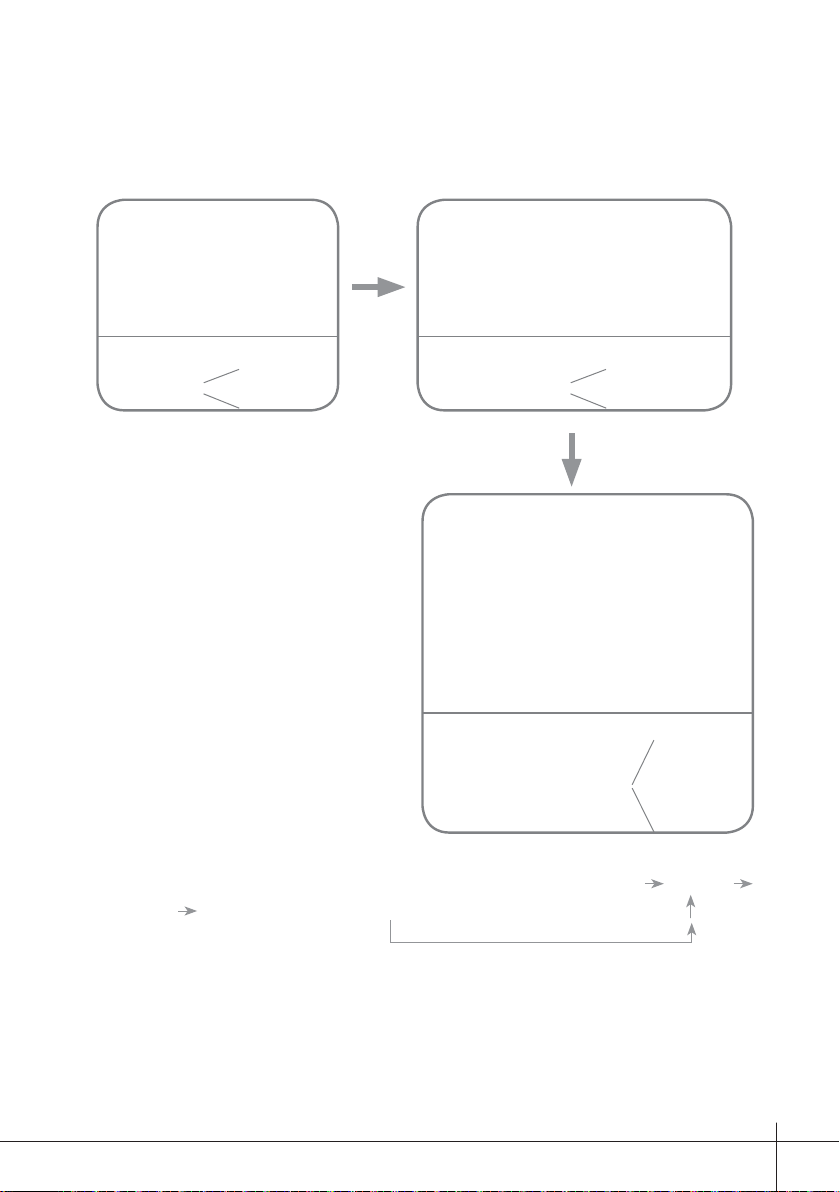
13.2 Ajustar la confi rmación del tono de llamada en la placa
Dar alimentación y antes de
que transcurran 5 segundos,
pulsar durante 3 segundos
el pulsador "B". Se accede
a modo programación.
indicaciones del tarjetero
(parpadea)
beep + beep
Estando en modo programación,
pulsar durante 3 segundos el pulsador
"B". Se accede a modo confi rmación
del tono de llamada.
indicaciones del tarjetero
(apagado)
beep
En ese momento, pulsar el pulsador
"B" una vez, se establecerá un solo
tono de llamada. Si se pulsa otra
vez el pulsador "B", se establecerá
un tono de llamada contínuo. Si se
pulsa una tercera vez el pulsador
"B", se establece la llamada sin tono
de confi rmación.
indicaciones del tarjetero
(un tono: parpadea una vez)
(tono contínuo: parpadea dos veces)
(sin tono: parpadea tres veces)
beep
beep, beep
beep, beep, beep
Nota: La confi rmación del tono de llamada sigue la siguiente secuencia un tono
tono contínuo sin tono de confi rmación.
-14-
Page 16
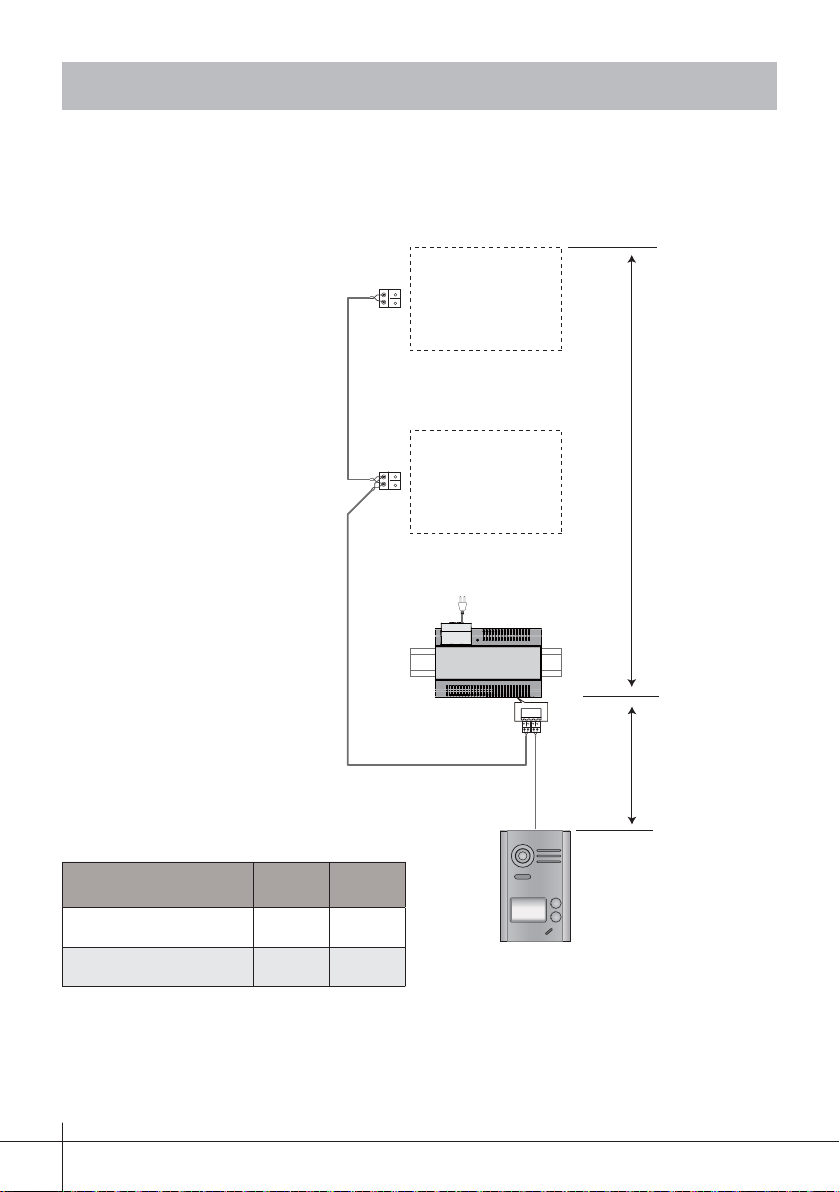
14. Requerimientos del cableado
Esquema unifi lar
monitor
B
monitor
AC~
PC6
Distancias máximas según cable empleado
Distancias A B
2
cable trenzado
cable trenzado
-15-
2x0.75 mm
2x1 mm
60 60
2
80 80
BUS(IM) BUS(DS)
A
Page 17
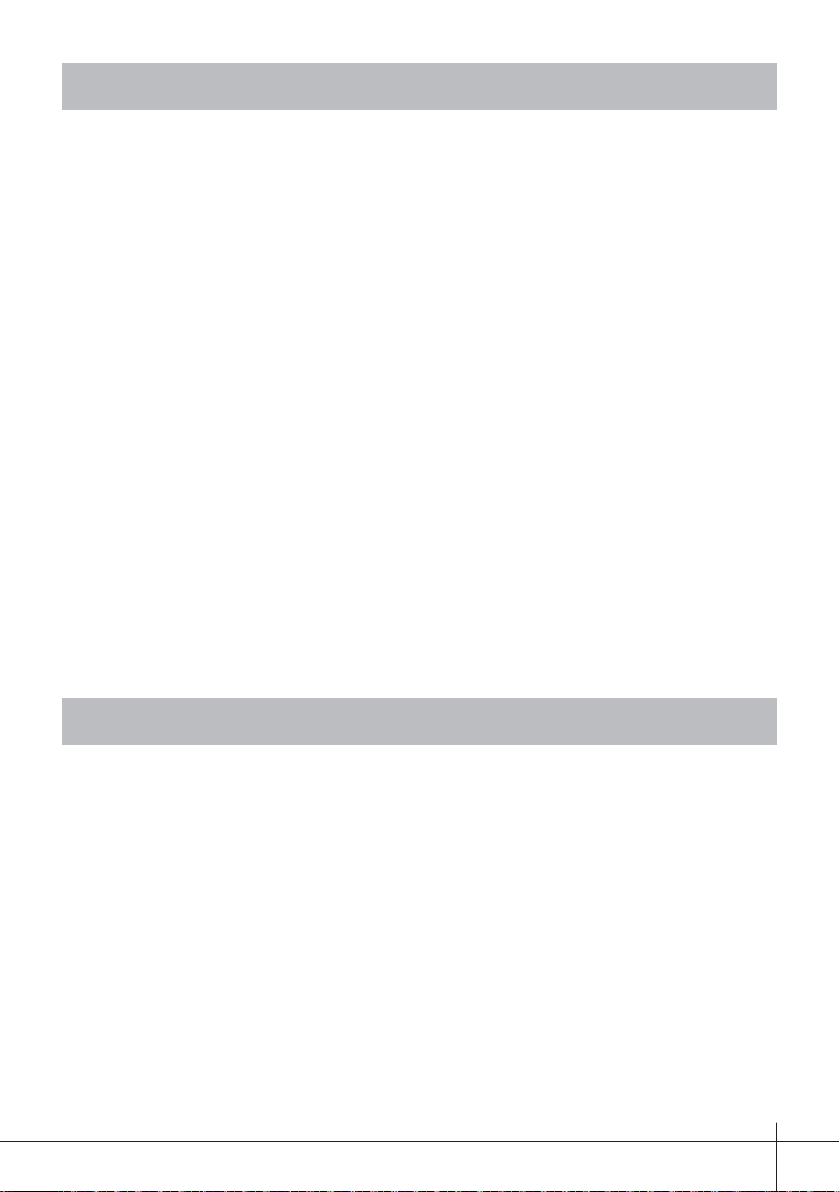
15. Características Técnicas
●Alimentación: 26Vdc +/- 2 (placa)
● 20 ~ 28Vdc (monitor)
●Consumo: Reposo 6.5 mA; Activado 180 mA (monitor)
● Reposo 33 mA; Activado 110 mA (placa)
●Pantalla monitor: 4.3 Pulgadas TFT digital color
●Resolución Display: 480(R, G, B) x 272 pixels
●Señal video: 1Vp-p, 75Ω, CCIR standard
●Cableado: 2 hilos sin polaridad
●Alimentación abrepuertas: 12Vdc, 250mA (con la fuente incluida en el kit)
●Tiempo activación abrepuertas: 1~99s (Por defecto 3 segundos)
●Tiempo del monitor activo: 40 segundos
●Tiempo de llamada: 90 segundos
●Temperatura de funcionamiento: -15ºC ~ 55ºC;
●Medidas monitor: 137 (alto) × 137 (ancho) × 17 (profundo) mm
●Medidas placa: 145 (alto) × 90 (ancho) × 23 (profundo) mm (sin visera)
16. Precauciones
1) Todos los elementos del kit deben protegerse de vibraciones violentas. Y no
permitir que se vean afectados por impactos, golpes o caídas.
2) Limpiar con un paño suave de algodón. No utilizar productos químicos o abrasivos.
Si fuera necesario humedecer el paño con agua sólo o agua diluida con un poco de
jabón para limpiar el polvo y la suciedad.
3) Se puede producir distorsión en la imagen de video si se instala el monitor
demasiado cerca de campos magnéticos tales como microondas, TV, PC etc.
4) Con el fi n de evitar cualquier daño imprevisible, mantenga el monitor alejado de
ambientes húmedos, caústicos, polvo, gases oxidantes, altas temperaturas etc.
5) Para la alimentación de los equipos, se debe utilizar la fuente suminitrada en el kit.
6) Advertencia: Alta tensión en el interior de los equipos, consulte con personal
cualifi cado y especializado.
-16-
Page 18
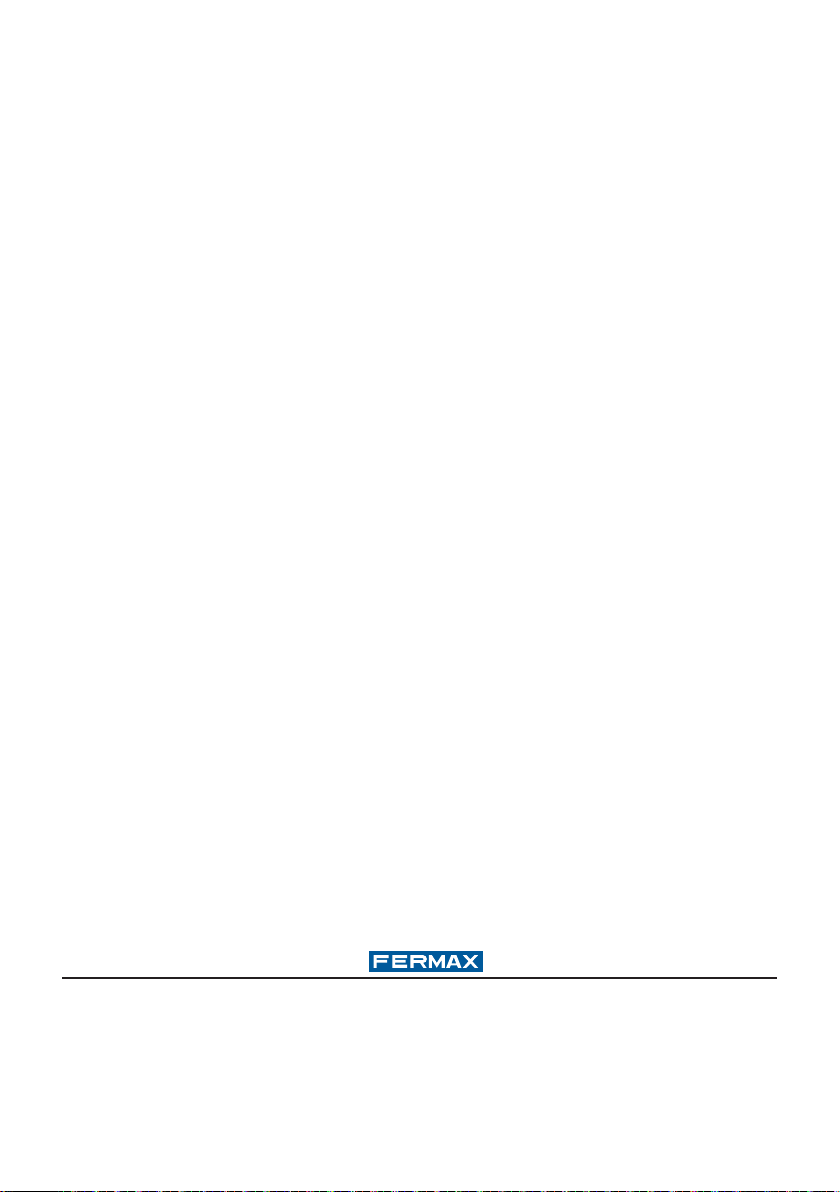
Publicación técnica de caracter informativo editada por FERMAX ELECTRÓNICA.
FERMAX, en su politica de mejora constante, se reserva el derecho a modificar el
contenido de este documento así como las características de los productos que en el se
refi eren en cualquier momento y sin previo aviso.
Cualquier modifi cación será refl ejada en posteriores ediciones de este documento.
Page 19
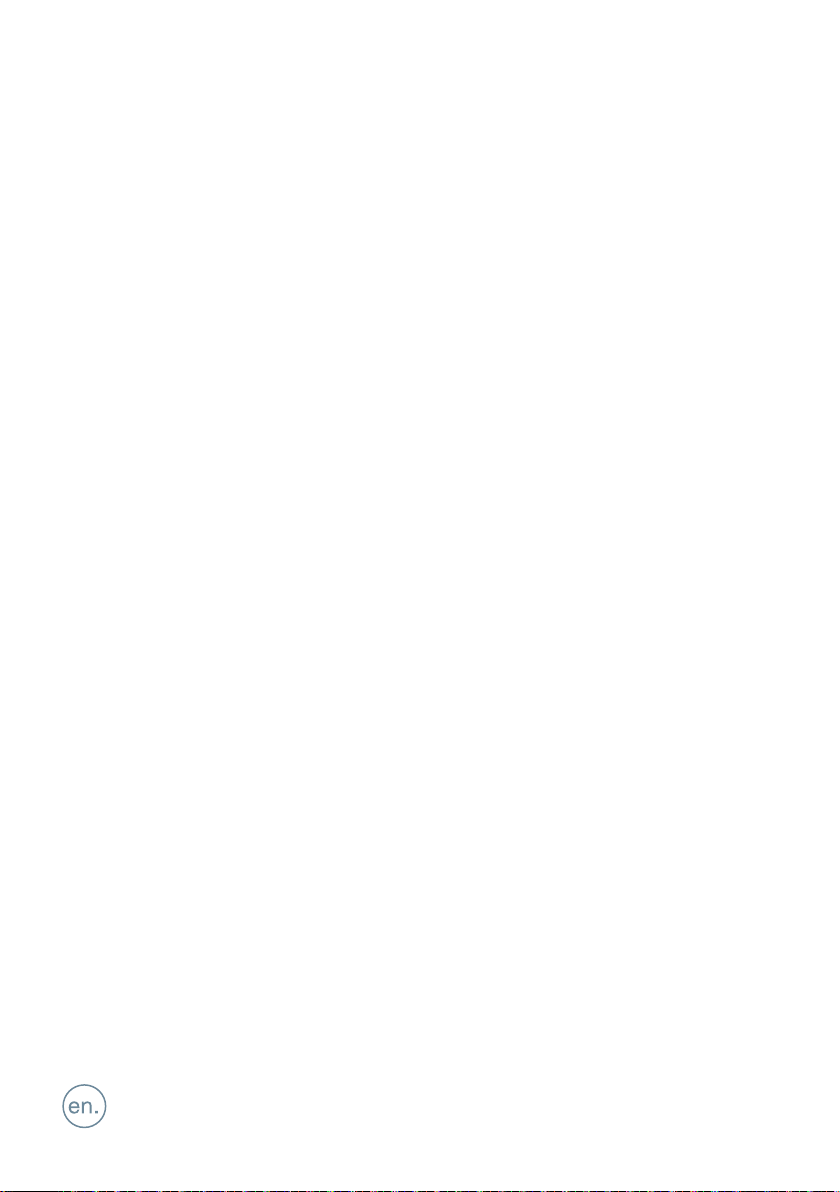
1-2 L WAY SLIM VIDEO KIT
Page 20
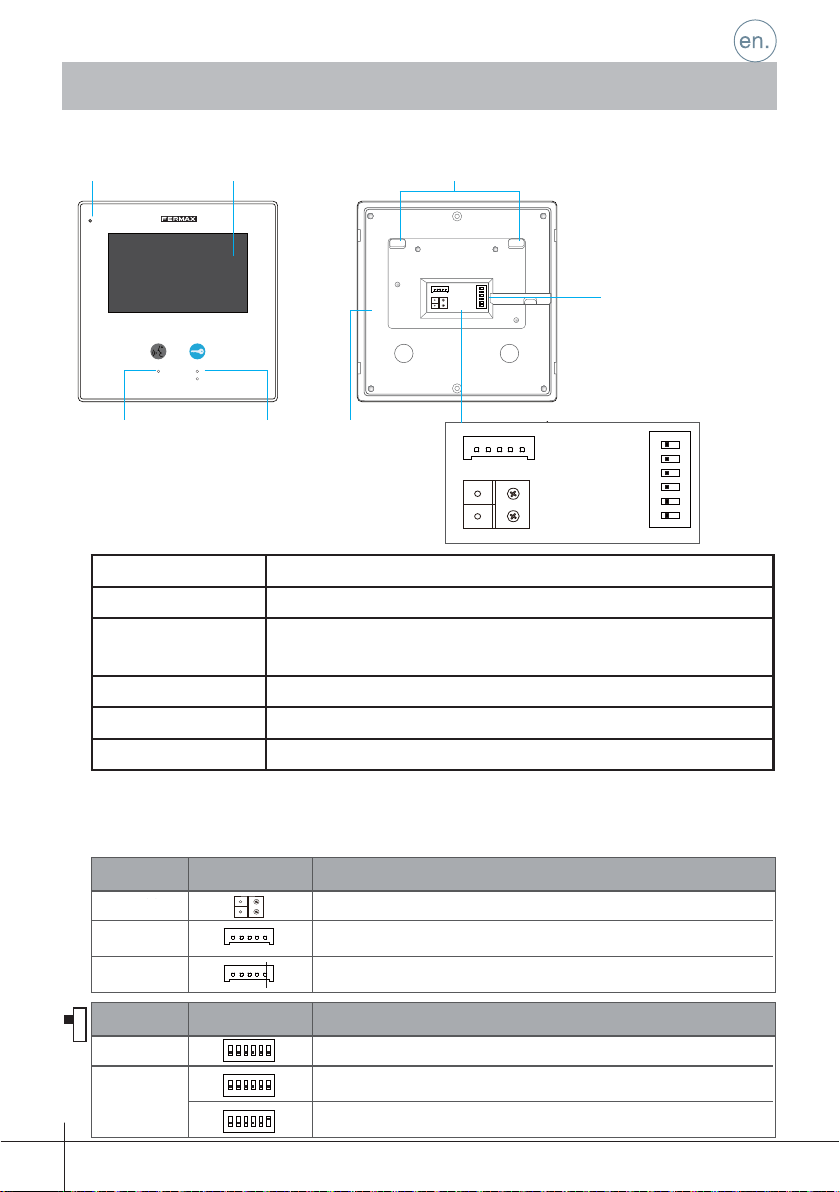
1. Monitor
1.1 Parts
LCD Screen Mounting hookMicrophone
ON
12
sw+sw-RINGGNDNC
3
456
DIP
BUS
Connection port
Talk/On button Unlock button
Speaker
SW+SW-RINGGNDNC
BUS
1.2 Functions
LCD touch screen Display the visitors' image
Unlock button Press to release the door
Talk/On button Press to communicate hands free with visitor
Press to view the outdoor condition in standby mode
Microphone Receive voice from the user
Connection port Bus terminal, Doorbell button terminal, DIP Switches
Speaker Send out voice from the visitor
1.3 Connection port
Connectors
Bit
BUS
DIP1&2
SW+, SW-
DIP3
RING,GND,NC
Confi guration
Bit State Description
Reserved. left to default.
BUS
12
ON
12
ON
12
ON
Bus terminal.
3
Door bell call button connection port.
3
sw+sw-RINGGNDNC
3
sw+sw-RINGGNDNC
Set to OFF. When the monitor is in the middle of the line in daisy chain connection.
Reserved.
Set to ON. When the montior is at the end of the line or connected to a DBC4S.
Description
12
3
456
ON
DIP
Dipswitches
Bit
DIP1&5
DIP1&2
DIP6
DIP3
-1-
COD. 970022b V01_17
Confi guration
Bit State Description
ON DIP
12
123
456
ON
ON DIP
12
123
456
ON
ON DIP
12
123
456
ON
Monitor address.Set at the factory.
3
3
3
Reserved. left to default.
Set to OFF. Monitor installed in intermediate position.
Set to OFF. When the monitor is in the middle of the line in daisy chain connection.
Set to ON. Monitor installed at the end of the installation (last).
Set to ON. When the montior is at the end of the line or connected to a DBC4S.
Description
Page 21

2. Outdoor Station
Parts and Functions
Terminal Descriptions
Camera Lens
Speaker
Night Light
Nameplate
Call Button
Microphone
145 mm
90 mm
Rainy Cover
23 mm
1 2 3
1
BUS
23
PL
JP/LK
S-
S+
Main Connect Port
•JP/LK: Lock control jumper, to select the lock type.
•Main Connect Port: To connect the bus line and the electronic locks.
•BUS: Connect to the bus line, no polarity.
•PL: External lock power input, connect to the power positive (power +).
•S+: Lock power (+) output.
•S-: Lock power (-) output, do not connect in case of using external power supply
for the door lock.
Note: For details related to door openers, see chapter 12.2.
-2-
Page 22
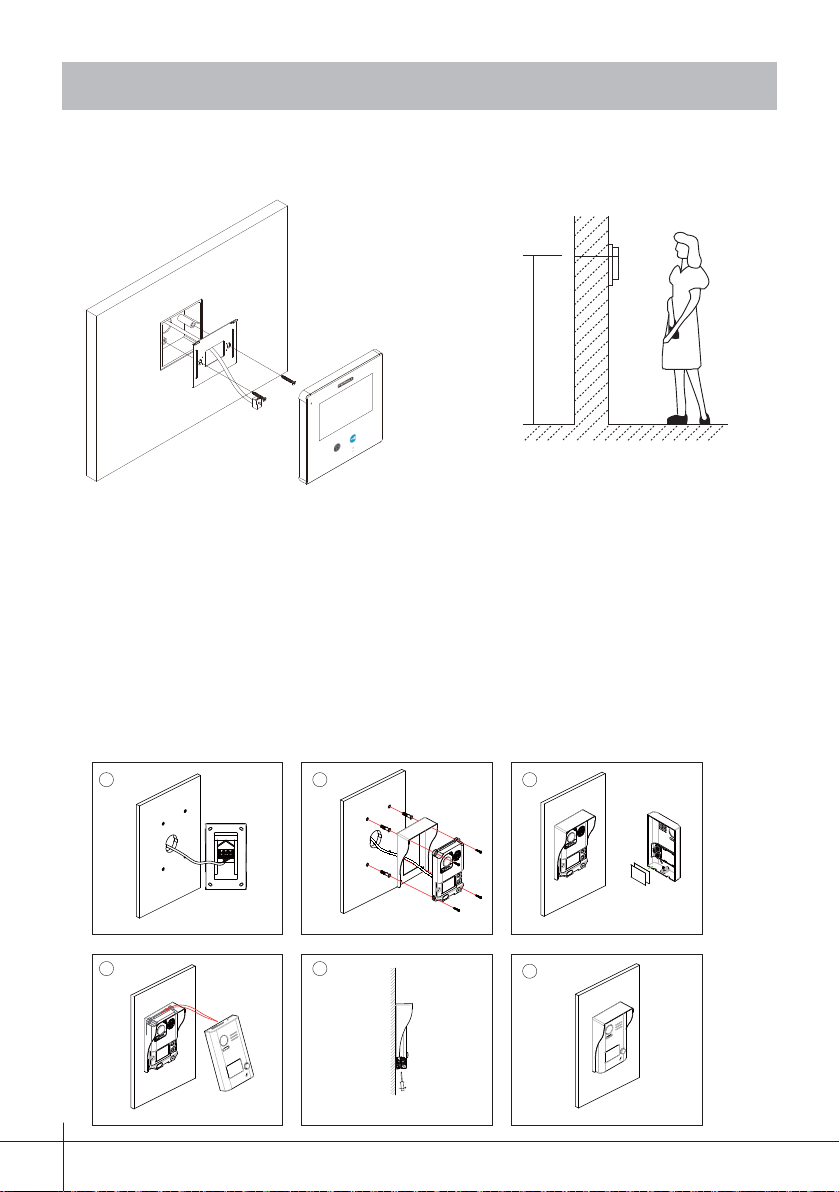
3. Mounting
3.1 Monitor Mounting
145~160 cm
1. Use the screws to fi x the Mounting Bracket on the wall, (fi tting accesories includes
a Bracket. Two screws are needed for fastening the Mounting Bracket).
2. Tie the bus (cable) to the monitor, (see in chapter 12. Installation Diagram) and
fi rmly set the monitor in the assembly support.
3.2 Outdoor Panel Mounting
1. Mounting the Rain Cover
-3-
Connect the cable correctly.
The front cover is installed
onto the base unit.
The base unit is installed
on the wall.
Use the screw to fix the front cover.
Placing name label.
Installation is complete.
Page 23
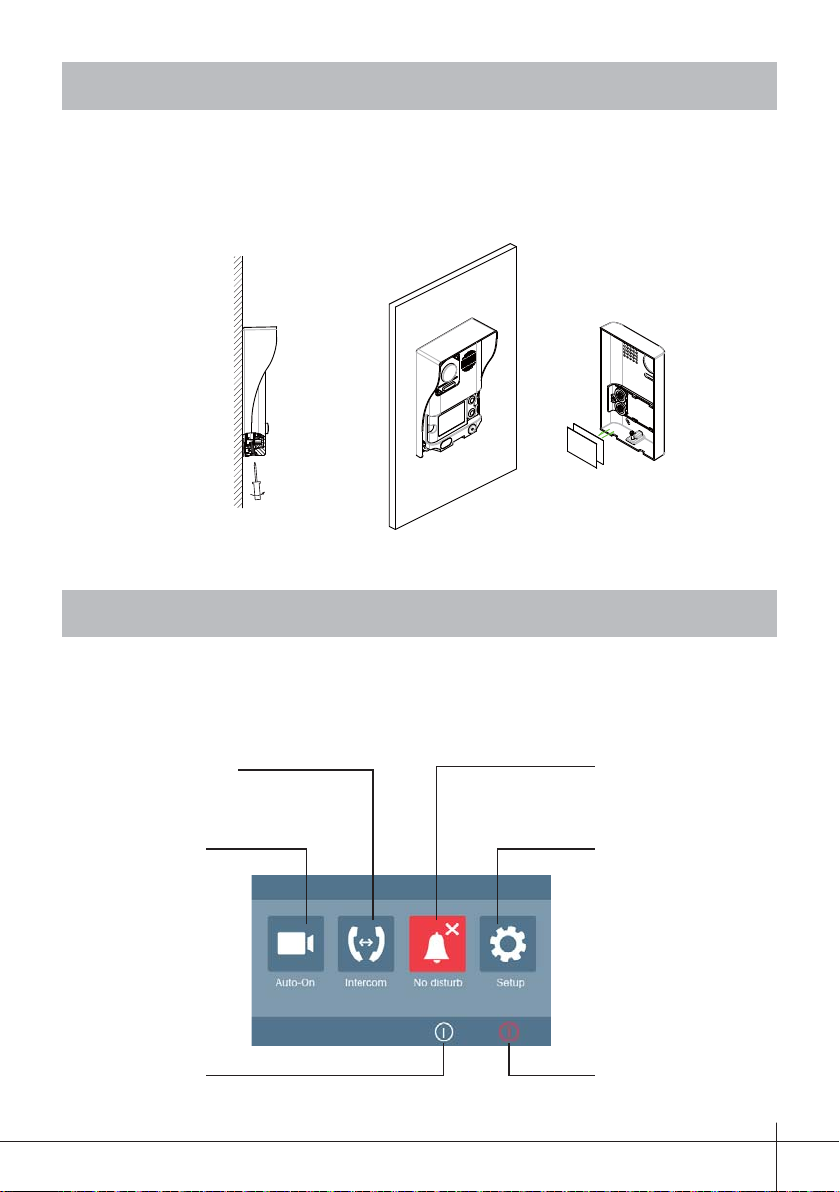
4. Placing Name Label
Remove the plastic cover to open the transparent name label cover, insert a name
label, then put the plastic cover back to the panel.
STEP 1
Unscrew the screws.
STEP 2
Replace name label.
5. Screen
5.1 Main Menu
The Main menu is your starting point for using all the applications on your monitor.
Touch anywhere of the screen on monitor in standby mode, the Main menu will appear
as follow:
Intercom
Touch it to enter intercom
selections
Auto-On
Touch it to view outdoor
condition
About
Touch it to enter about
page
Not disturb
Touch it to activate the
functions of Mute
Setup
Touch it to enter setup page
Close
Touch it to turn off the screen
and make the monitor in
standby mode
-4-
Page 24
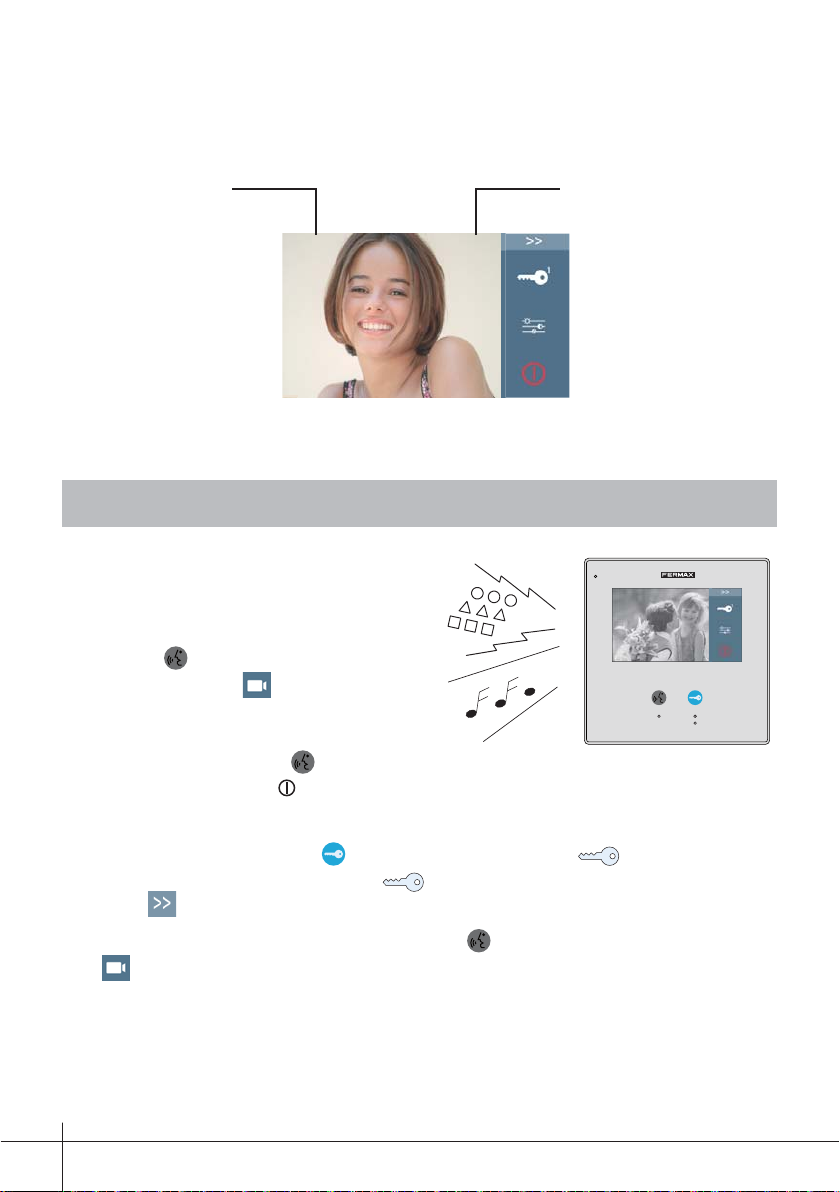
5.2 While communicating
While talking with a door station
Panel Name. Displays talking or
Door
00:10
monitoring time.
6. Answering a Call
1. Press CALL button on outdoor station,
the Monitor rings, at the same time, the
screen displays the visitors' image.
2. Press TALK/MON Button on
monitor or touch icon on screen, you
can communicate hands free with the
visitor for 90 seconds. After fi nishing
communication, press TALK/MON
button again or touch icon to end the communication. If nobody answers the
phone, the screen will be turned off automatically after 40 seconds.
3. During talking state, Press UNLOCK Button or touch
the door for the visitor. The icon
2
release a relay in the bus. To select
press .
Door 00:10
1
icon to open
4. When the monitor is in standby mode, press TALK/MON Button or touch
Monitor icon on main menu, the screen can display the view of outside.
-5-
Page 25
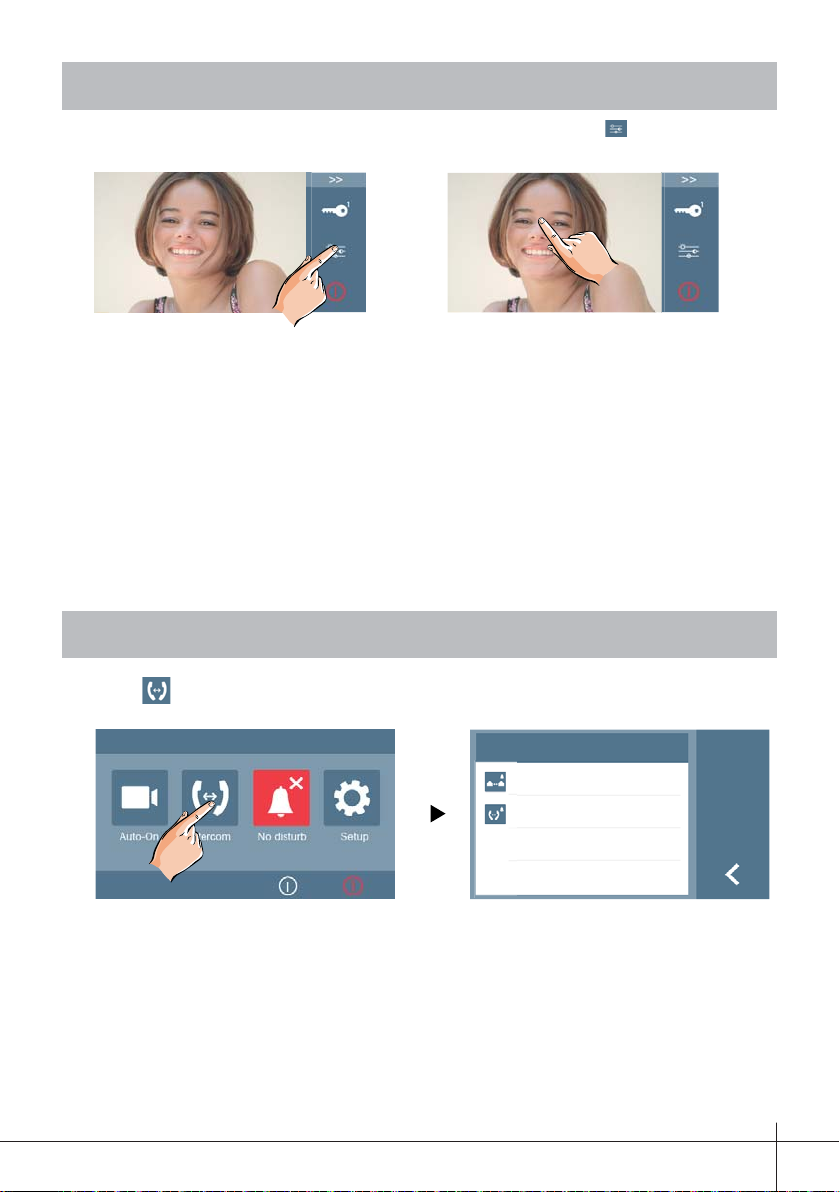
7. Screen and Volume Adjustment
During a call or when the panel is communicating, press the icon to view the
screen and adjust the video and volume.
Door
00:10
Contrast:
Brightness:
Color:
Volumen:
6
4
4
2
Screen Adjustment
Contrast: Adjust the contrast of the screen,the range is 0~9. Touch - or + to change
the level.
Brightness: Adjust the brightness of the screen ,the range is 0~9. Touch - or + to
change the level.
Color: Adjust the color of the screen,the range is 0~9. Touch - or + to change the
level.
Adjusting the speaker volume
Adjust street panel audio volume.
Adjusting range: 0 - 9.
8. Intercom Function
Touch Intercom icon on main menu to get into the intercom mode, 2 options:
Inner Call and External Call.
Intercom
External Call
Inner Call
a) External Call: To do an external call to the other apartment in 2 way kits. When
selecting this option, apartment 1 can call apartment 2, and viceversa.
b) Internal call: If there are two monitors installed in the same residence, upon se-
lecting this option from any of them a call is made to the other monitor. Upon answering, the latter establishes communications between both. The call ends after
30 seconds if the monitor does not answer.
Note: The maximum intercommunication time is 90 seconds.
Any call from the street panel will always have priority over the intercommunication.
-6-
Page 26
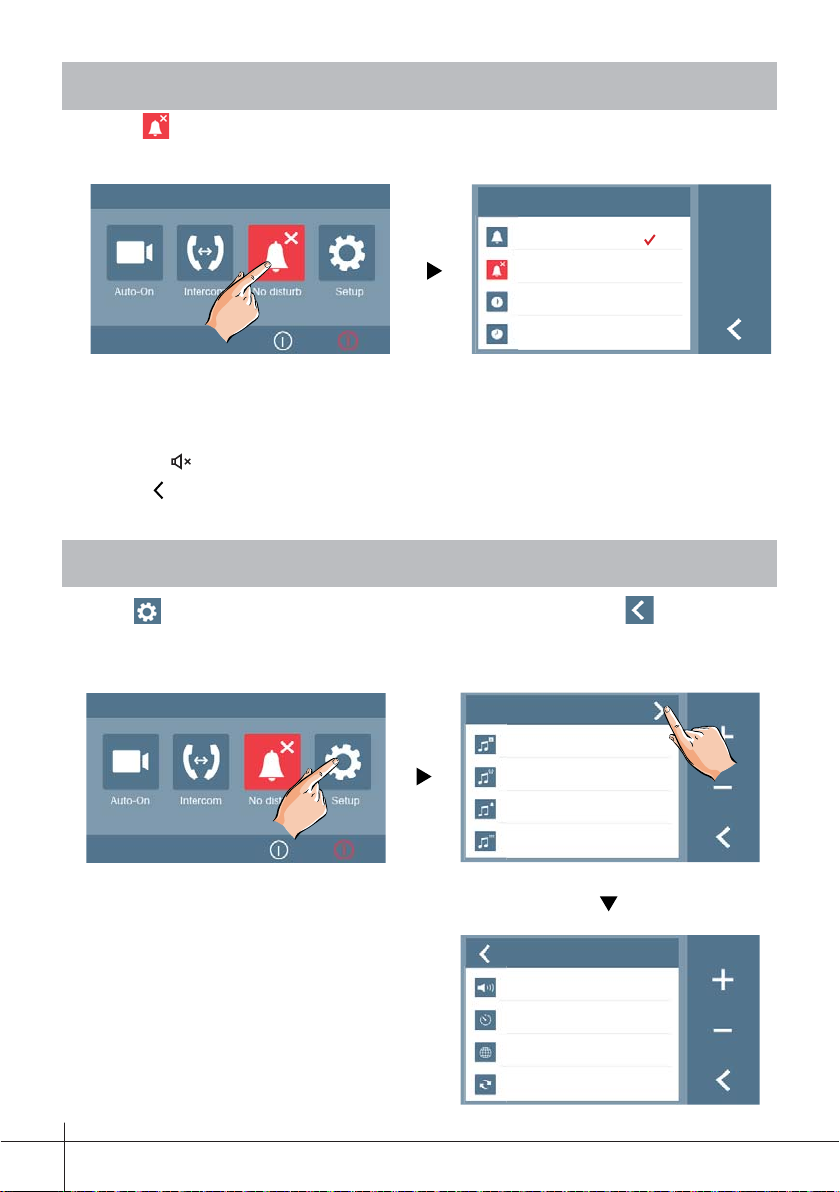
9. Not Disturb Function
Touch Do Not Disturb icon on main menu to get into the don't disturb mode,
you have 4 item to select: Normal, for 1 Hour, for 8 Hours and Always. You can
select the appropriate item according to your needs.
No Disturb
Normal
Always
In 1H
In 8H
Note:
- This function will perform immediately if selected,and the status bar on main menu page
will show"
- Touch
" icon.
icon on the screen to exit.
10. Setup Function
Touch icon on main menu pageto enter the settings page. Touch to exit the
setting and return main menu page).
-7-
Setup
Ring 01
Intercom 09
Bell 06
Touch ON
Setup
Volume
Auto-on Time
Language
Restore
01
10min
Page 27
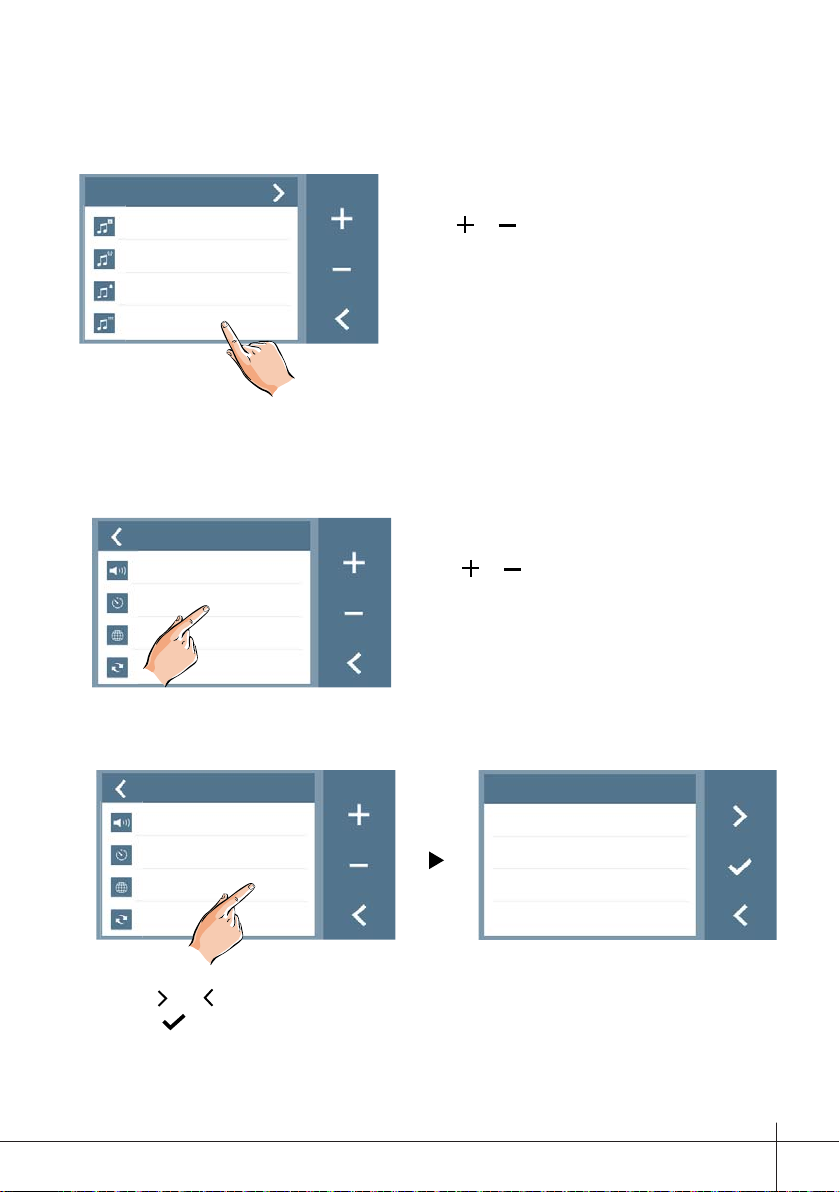
10.1 Enabling/Disabling the operation sound
Activate/Deactivate the screen push-button sound.
Setup
Ring 01
Intercom 09
Bell 06
Touch
ON
Note:
Touch
or icon on the screen to adjust.
10.2 Setting monitoring time
Adjust the “on time” upon activating the street panel manually from the monitor.
Possible values: 30, 40, 50 seconds or from 1 to 10 minutes.
Setup
Volume 01
Auto-on Time
Language
Restore
10min
Note:
Touch
or icon on the screen to adjust
the levels. Settings will perform immediately.
10.3 Select language
This allows you to change the monitor’s language.
Setup
Volumen 01
Auto-on Time
Language
Restore
10min
Idioma
English
Italian
Spanish
Portuguese
Note:
- Touch
and icon on the screen to scroll pages.
- Touch icon on the screen to confi rm.
- 14 languages available: english, italian, spanish, portuguese, french, dutch, german,
polish, czech, fi nnish, hindi, norwegian, arab and turkish.
-8-
Page 28

10.4 Restore default values
You have the chance of restoring the monitor parameters to the default settings.
Setup
Volume 01
Auto-on Time
Language
Restore
10min
Restore
Restore To Default?
Note:
- Touch
- Touch
icon, a message of “Restore To Default?” will be asked.
icon to start the restore. Touch icon to cancel.
11. Monitor Parameter Setting
11.1 How to enter the installation setting page
About
Addr: 00.01
Video STD:
S/W 00.01.02
AUTO
Settings
_
-
1. Touch icon on main menu
page, then select "About"
item.
-9-
2. Touch
UNLOCK button
and hold for 2s.
3.
Enter the data to confi gure
on the keypad.
Page 29

11.2 How to set the unlock parameter
Door-lock type:
There are two operating modes:
1. Normal Lock-release:
This allows you to open the door for the time that the lock-release is powered.
2. Inverse Lock-release:
This allows you to open the door for the time that the lock-release is not powered.
Enter code 8010 if the lock-release is to operate normally.
Enter code 8011 if the lock-release is to operate inversely.
Unlock time:
The unlock time can be changed by yourself at any time. It can be set from 1 to 99
seconds.
The code number from 8401 to 8499 are used to set the unlock time to 1~ 99 seconds.
12. System Wiring
12.1 System Wiring
12.1.1 One Way Connection
DIPS
1 2 3
Doorbell Button
Switch
ON
AC~
PC6
BUS (M)
Monitor
BUS(IM) BUS(DS)
BUS (DS)
Panel
L1 L2 PL S+ S-
-
+
-10-
Page 30

12.1.2 Two Ways Connection
DIPS
1 2 3
Doorbell Button
Switch
Doorbell Button
Switch
ON
DIPS
1 2 3
ON
AC~
-11-
PC6
BUS (M)
Monitor
BUS(IM) BUS(DS)
BUS (DS)
Placa
L1 L2 PL S+ S-
-
+
Page 31

12.2 Electric Lock Connection
12.2.1 Door Lock Controlled with Internal Power
Note:
1. Electronic lock fail secure type
should be used.
2. The door lock is limited to 12Vdc,
and holding current must be less
than 250mA.
3. The door lock control is not timed
from the Exit Button (EB).
4. The lock-release must be
confi gured as a normal operating
lock-release. See chapter 11.2.
5. When connect in Electronic lock,
put the jumper in position in 1-2.
23
1
1 2 3
connect Electronic lock, the jumper position in 2-3.
PL S+S-
BUS
EB
*
Exit
Button
_ _ _ _ _ _ _ _ _ _ _ _ _ _ _ _ _ _ _ _ _ _ _ _ _ _
An intermediate relay should be
23
1
1 2 3
connected for equal or higher
connect Electronic lock, the jumper position in 2-3.
voltages of 20V , otherwise the panel
will be damaged.
PL S+S-
BUS
EB
*
Exit
Button
For installations with a motorized door, please
follow this method of connection.
LOCK
LOCK
relay
1-2.
12.2.2 Door Lock Controlled with potential free relay
Note:
23
1. Use an external power supply (PSU)
according tothe electrical lock's
consumption.
2. The jumper must be taken off before
connecting.
3. Establish the connected lock-release
mode (See chapter 11.2):
•Normal open realay type:
Unlock Mode = 0 (by default).
•Normal closed relay type:
Unlock Mode = 1.
1
BUS PL S+S-
POWER
SUPPLY
Tak e off the Jum per
LOCK
-12-
Page 32

13. Setup
A
13.1 Unlock Time Setting
B
A
Note: For 1 way doorstation, open front
cover to fi nd button B.
Power up within 5 seconds,
press and hold the "B"
button for 3 seconds, this
Within 5 seconds, press and hold the
"A" button for 3 seconds, this will
enter the lock time settings.
will enter the setting menu.
backlight indicator
(blinking)
beep + beep
backlight indicator
(off)
beep
Press and hold the "B" button for the
time required. The length of the press
will equal the door release time (range
1~99s).
backlight indicator
(blinking once per second)
Notes: 1. You can see how to program the lock-release time from the monitor in chapter 11.2.
2. During this time, the card reader blinks and beeps once a second. .
beep once per second
-13-
Page 33

13.2 Call confi rmation
Power up and within 5
seconds, press and hold the
"B" button for 3 seconds,
this will enter the setting
menu.
backlight indicator
(blinking)
beep + beep
Within 5 seconds, press and hold the
"B" button for 3 seconds, this will
enter the ringtone settings.
backlight indicator
(off)
beep
Press the "B" button once, this will
select ringtone one, press the "B"
button again to select continuous
and a third time for silent.
backlight indicator
(one ringtone: blinking once)
(continuous ringtone: blinking twice)
(silent: blinking three times)
beep
beep,beep
beep,beep,beep
Note: The ringback tone will circulate at one ringtone continuous ringtone silent.
-14-
Page 34

14. Cables Requirements
monitor
B
monitor
AC~
Maximum distances according to the cable used
Cable Usage A B
2
Twisted cable 2x0.75 mm
Twisted cable 2x1 mm
-15-
60 60
2
80 80
PC6
BUS(IM) BUS(DS)
A
Page 35

15. Specifi cation
●Power supply: 26Vdc +/- 2 (door station)
● 20 ~ 28Vdc (monitor)
●Power consumption: Standby 6.5mA; Working status 180mA (monitor)
● Standby 33mA; Working status 110mA (for door station).
●Monitor Screen: 4.3 inch digital color TFT
●Display Resolutions: 480(R, G, B) x 272 pixels
●Video signal: 1Vp-p, 75Ω, CCIR standard
●Wiring: 2 wires, non-polarity
●Lock Power supply: 12Vdc, 250mA (Internal Power)
●Unlocking time: 1~99s (Default 3s)
●Monitor time: 40 seconds
●Talking time: 90 seconds
●Working temperature: -15ºC ~ 55ºC;
●Dimension for monitor: 137(H)×137(W)×17(D)mm
●Dimension for door station: 145(H)×90(W)×23(D)mm (Without rain cover).
17. Precautions
1) All components should be protected from violence vibration. And not allow to be
impacted, knocked and dropped.
2) Please do the cleanness with soft cotton cloth, please do not use the organic
impregnant or chemical clean agent. If necessary, please use a little pure water or
dilute soap water to clean the dust.
3) Image distortion may occur if the video monitor is mounted too close to magnetic fi eld
e. g. Microwaves, TV, computer etc.
4) Please keep away the monitor from wet, high temperature, dust, caustic and oxidation
gas in order to avoid any unpredictable damage.
5) Must use the right adaptor which is supplied by the manufacturer or approved by the
manufacturer.
6) Pay attention to the high voltage inside the products, please refer service only to a
trained and qualifi ed professional.
-16-
Page 36

Technical document published for information purposes by FERMAX ELECTRÓNICA.
FERMAX, in a policy of ongoing improvement, reserves the right to modify the contents
of this document and the feature of the products referred to herein at any time and with
no prior notice.
Any such modifi cations shall be refl ected in subsequent editions of this document.
Page 37

KIT VIDEO WAY SLIM 1-2 BP
Page 38

1. Moniteur
1.1 Boutons
Écran LCD Points d'ancrageMicrophone
ON
12
sw+sw-RINGGNDNC
3
456
DIP
BUS
Connecteurs
Bouton
AUTO
Bouton gâche
électrique
Hautparleur
SW+SW-RINGGNDNC
INSERTION
BUS
1.2 Fonctions
Écran LCD Présente l'image vidéo de la caméra de la platine.
Bouton gâche électrique Appuyer dessus pour ouvrir la porte.
Bouton
AUTO-INSERTION
Appuyer dessus pour établir une communication main-libres avec
le visiteur.
Moniteur en veille, appuyer dessus pour effectuer une insertion
automatique (auto-allumage) de la caméra de la platine de rue.
Microphone Reçoit le son de la voix de l'utilisateur.
Connecteurs Terminaux du bus, sonnettes et commutateurs DIP.
Haut-parleur Canal du son moniteur-platine.
1.3 Description des terminaux
Bit
Connecteurs
BUS
DIP1&2
SW+, SW-
DIP3
RING,GNC,NC
Commutateurs
Bit
DIP
DIP1&5
DIP1&2
DIP6
DIP3
-1-
COD. 970022b V01_17
Confi guration
Bit State Description
Reserved. left to default.
BUS
12
ON
12
ON
12
ON
Confi guration
Bit State Description
ON DIP
12
123
456
ON
ON DIP
12
123
456
ON
ON DIP
12
123
456
ON
Raccordement du bus
3
Port de connexion du bouton-poussoir d’appel de la porte.
3
sw+sw-RINGGNDNC
3
sw+sw-RINGGNDNC
3
3
3
Set to OFF. When the monitor is in the middle of the line in daisy chain connection.
Non disponible.
Set to ON. When the montior is at the end of the line or connected to a DBC4S.
Adresse du moniteur. Laisser sur la position par défaut.
Reserved. left to default.
Position OFF. Moniteur installé en position intermédiaire.
Set to OFF. When the monitor is in the middle of the line in daisy chain connection.
Position ON. Moniteur installé en fi n d’installation (dernier).
Set to ON. When the montior is at the end of the line or connected to a DBC4S.
Description
Description
12
3
456
ON
DIP
Page 39

2. Platine
Boutons et fonctions
Camera Lens
Caméra
Speaker
Haut-parleur
DEL
Night Light
éclairage
nocturne
Porte-
Nameplate
étiquettes
Call Button
Appel
Microphone
Microphone
Description des terminaux
145 mm
Rainy Cover
90 mm
Visière de protection
23 mm
(anti-pluie)
1 2 3
1
BUS
23
PL
JP/LK
JP/LK
S-
S+
Main Connect Port
Raccord principal des broches
•JP/LK : cavalier (jumper) pour sélectionner le type de gâche*.
•Raccord principal des broches : pour raccorder le bus et la gâche*.
•BUS : raccordement du bus (alimentation, données, audio et vidéo), sans polarité.
•PL : entrée alimentation externe, raccorder le positif (alimentation +).
•S+ : raccordement (+) gâche*.
•S- : raccordement (-) gâche*. Cette borne n'est pas raccordée si la gâche* est
alimentée par le biais d'une alimentation externe.
Remarque : pour tous les détails concernant la gâche, voir les points 12.2.1 et 12.2.2.
-2-
Page 40

3. Installation
3.1 Installation du moniteur
145~160 cm
1. Utilisez les vis pour fi xer le support de montage au boîtier (accessoires fournis avec
le support). Pour la fi xation de ce support, il faut deux vis. Raccordez les connecteurs
destinés au raccordement du bus.
2. Reliez le bus (câble) au moniteur (voir au chapitre 12. Schémas d'installation) et
accrochez solidement le moniteur dans son support.
3.2 Installation de la platine
1. Installation avec visière de protection
-3-
Raccorder correctement le câble. Installer l'unité de base au mur.
Connect the cable correctly.
Le cache frontal s'installe
The front cover is installed
onto the base unit.
sur l'unité de base.
The base unit is installed
on the wall.
Se servir de la vis pour
fi xer le cache frontal.
Use the screw to fix the front cover.
Placer l'étiquette dans le
porte-étiquettes.
Placing name label.
L'installation est terminée !
Installation is complete.
Page 41

4. Mise en place de l'étiquette dans le porte-étiquettes
Retirez le cache plastique afi n d'ouvrir la partie transparente du porte-étiquettes où
se trouve l'étiquette. Placez ensuite l'étiquette et remettez le porte-étiquettes à son
emplacement initial.
Affi chage
5.
ÉTAPE 1
STEP 1
Dévisser la platine.
Unscrew the screws.
ÉTAPE 2
STEP 2
Placer l'étiquette.
Replace name label.
5.1 Menu principal
Le moniteur étant en veille, appuyez n'importe où sur l'écran du moniteur ; le menu
principal s'affi che comme sur l'image.
Intercom
Appuyez sur l'icône pour
accéder à la fonction
d'intercommunication
Auto-allumage
Appuyez sur l'icône pour
visualiser la caméra de
la platine
À propos
Appuyez sur l'icône
pour accéder à la page
À propos
Auto-
allumage
Intercom
Ne pas
déranger
Paramètres
Ne pas déranger
Appuyez sur l'icône pour
accéder aux fonctions de
l'option Ne pas déranger
Paramètres
Appuyez sur l'icône pour
accéder aux réglages
Fermer
Appuyez sur l'icône pour
éteindre l'écran du moniteur
et passer au mode veille
-4-
Page 42

5.2 En communication
Pendant une communication avec la platine de rue.
Nom de la platine Indique la durée d'appel.
Door
00:10
6. Répondre à un appel
1. En appuyant sur le bouton-poussoir
APPEL sur la platine de rue, une tonalité
est émise aussi bien au niveau de la
platine de rue que du moniteur ; l'écran
s'allume.
2. Appuyez sur le bouton AUTO-
INSERTION du moniteur ou
appuyez sur l'icône de l'écran afin
de pouvoir parler avec le visiteur. Le canal audio s'active et le tout fonctionne
en mode mains-libres. La communication est automatiquement coupée au bout
de 90 secondes ou auparavant en appuyant sur le bouton AUTO-INSTERION
. Si aucune communication n'est établie avec la platine de rue, le moniteur
s'éteindra automatiquement au bout de 40 s.
Door 00:10
3. Si vous recevez un appel depuis la platine de rue, il est possible d'ouvrir la
porte à tout moment en appuyant sur le bouton GÂCHE ou en appuyant
sur l'icône
1
. L'icône
2
active un relais au bus. Pour sélectionner
appuyez sur .
4. Si le moniteur est en veille, appuyez sur le bouton AUTO-INSERTION ou
appuyez sur l'icône du moniteur
sur l'écran du menu principal ; l'image de
la caméra apparaît automatiquement.
-5-
Page 43

7. Réglages de l'écran et du volume
Lors d'un appel ou d'une communication avec la platine, appuyez sur l'icône pour
voir l'écran de réglage de l'image et du volume.
Door
00:10
Contraste :
Luminosité :
Couleur :
Volume :
6
4
4
2
Réglages de l’écran
Il est possible de sélectionner : le contraste, la luminosité et la couleur. Lorsqu'on
modifi e
Contraste
la couleur, la luminosité
ou le
contraste,
la scène change automatiquement.
: ajuste le contraste de l'écran, dans une fourchette allant de 0 à 9.
Appuyez sur - ou + pour changer le niveau.
Luminosité
: ajuste le niveau de luminosité de l'écran, dans une fourchette allant de
0 à 9. Appuyez sur - ou + pour changer le niveau.
Couleur
: ajuste le niveau de couleur de l'écran, dans une fourchette allant de 0 à 9.
Appuyez sur - ou + pour changer le niveau.
Réglages du volume
Réglez le volume du son de la platine de rue. Intervalle de réglages : 0 (muet), 1-9.
Remarque :
Toutes les modifi cations sont effectuées immédiatement après l'opération venant d'être réalisée.
8. Fonction Intercom
Appuyez sur l'icône Intercom du menu principal afi n d'accéder à la fonction
Intercom. 2 options :
Intercom
Appel externe
Auto-
Allumage
Intercom
Ne pas
déranger
Paramètres
Appel interne
1. Appel externe : pour contacter un autre logement lorsque le kit possède deux
lignes. Si l'on sélectionne cette option, le logement 1 peut appeler le logement et
vice-versa.
2. Appel interne : en sélectionnant cette option, s’il y a deux moniteurs installés
dans le même logement, l’appel sera passé depuis l’un des deux à l’autre moniteur. En répondant depuis celui-ci, une communication entre les deux sera
établie. L’appel s’arrêtera au bout de 30 secondes si le moniteur ne répond pas.
Remarque : la durée maximale d’intercommunication est de 90 secondes.
Tout appel provenant de la platine de rue aura toujours priorité sur l’intercommunication.
-6-
Page 44

9. Fonction Ne pas déranger
Appuyez sur l'icône Ne pas déranger du menu principal pour accéder à la
fonction Ne pas déranger. Cette fonction dispose de 4 options : Normal, pendant 1
heure, Pendant 8 heures et Permanent.
Ne pas déranger
Normal
Auto-
Allumage
Intercom
Ne pas
déranger
Paramètres
Remarque :
- Cette fonction est activée immédiatement après avoir été sélectionnée et la barre d'état du
menu principal affi che l'icône «
- Appuyez sur l'icône
de l'écran pour sortir.
».
Permanent
Pendant 1 heure
Pendant 8 heures
10. Fonction Réglages
On accède au menu de confi guration en appuyant sur l'icône du menu principal.
Dans cette option, il est possible de confi gurer de nombreux paramètres (appuyez sur
l'icône pour quitter cet écran et revenir à celui du menu principal).
-7-
Auto-
allumage
Intercom
Ne pas
deranger
Paramètres
Paramètres
Sonnerie 01
Intercom 09
Sonnette 06
Touche ON
Paramètres
Volume 01
Temps Auto-allumage
Langue
Restaurer
10min
Page 45

10.1 Activation/Désactivation du son de l'écran tactile
Active/désactive le son de la pression effectuée sur l’écran
Paramètres
Sonnerie 01
Intercom 09
Sonnette 06
Touche
ON
Remarque :
Appuyez sur les icônes
ou de l’écran afi n
d’activer/de désactiver cette option.
10.2 Programmation de la durée d'auto-allumage
Réglage du temps d’allumage lors de l’activation manuelle de la platine de rue
depuis le moniteur.
Valeurs possibles : 30, 40, 50 secondes ou de 1 à 10 minutes.
Paramètres
Volume 01
Temps Auto-allumage
Langue
Restaurer
10min
Remarque :
Appuyez sur les icônes
de sélectionner le réglage.
ou de l'écran afi n
10.3 Sélection de la langue
Permet de modifi er la langue du moniteur.
Paramètres
Volume 01
T emps Auto-allumage
Langue
Restaurer
10min
Langue
English
Italian
Spanish
Portuguese
Remarque :
- Appuyez sur les icônes ou de l'écran pour changer de page.
- Appuyez sur l'icône de l'écran pour valider la sélection.
- 14 langues sont disponibles sur le moniteur : anglais, italien, espagnol, portugais, français,
néerlandais, allemand, polonais, tchèque, fi nnois, hindi, norvégien, arabe et turc.
-8-
Page 46

10.4 Récupération des valeurs par défaut
Il est possible de rétablir les paramètres du moniteur sur les valeurs usine.
Paramètres
Volume 01
Temps
Auto-allumage
Langue
Restaurer
10min
Restaurer
Restaurer par défault ?
Remarque :
- Appuyez sur l’icône
; une confi rmation est demandée par le biais du message « Restaurer
par défaut ? ».
- Appuyez sur l’icône
pour annuler.
pour commencer la procédure de rétablissement. Appuyez sur l’icône
11. Réglages des paramètres du moniteur
11.1 Comment accéder à la page de confi guration de l'installation
Auto-
Allumage
Intercom
Ne pas
deranger
Paramètres
À propos
About
Addr: 00.01
Video STD:
S/W 00.01.02
AUTO
_
-
Paramètres
Settings
1. Appuyez sur l'icône
du menu principal et
sélectionnez « À propos ».
-9-
2. Appuyez sur le
bouton GÂCHE
pendant 2 secondes
3.
Saisissez, à l'aide du clavier,
les données à confi gurer.
Page 47

11.2 Comment saisir le type de gâche et le temps d'activation
Type de gâche et fonctionnement :
Il existe deux modes de fonctionnement :
1. Gâche à fonctionnement normal :
Permet d'ouvrir la porte quand la gâche est alimentée.
2. Gâche à rupture :
Permet d'ouvrir la porte quand la gâche n'est plus alimentée.
Saisissez le code 8010 si la gâche a un fonctionnement normal.
Saisissez le code 8011 si la gâche a un fonctionnement à rupture de courant.
Temps d'activation de la gâche électrique :
Le temps d'activation de la gâche peut être modifi é à tout moment. On peut régler le
temps entre 1 et 99 secondes.
Les numéros allant de 8401 à 8499 servent à régler le temps entre 1 et 99 secondes.
12. Schéma d'installation
12.1 Schéma Kit
12.1.1 Kit 1 ligne
Sonnette
porte
Doorbell Button
Switch
DIPS
1 2 3
ON
AC~
PC6
BUS (M)
Moniteur
BUS(IM) BUS(DS)
BUS (DS)
Platine
L1 L2 PL S+ S-
-
+
-10-
Page 48

12.1.2 Kit 2 lignes
Sonnette
porte
Doorbell Button
Switch
Sonnette
porte
Doorbell Button
Switch
DIPS
1 2 3
ON
DIPS
1 2 3
ON
AC~
PC6
BUS (M)
Moniteur
BUS(IM) BUS(DS)
BUS (DS)
Platine
L1 L2 PL S+ S-
-
+
-11-
Page 49

12.2 Raccordement de la gâche électrique
12.2.1 Raccordement de la gâche à l'alimentation comprise dans le kit
1 2 3
23
1
Remarque:
1. Il faut raccorder une gâche à
fonctionnement normal.
2. La gâche doit fonctionner à 12 Vcc,
avec une consommation maximale de
250 mA.
3. Le bouton-poussoir de sortie n'est
pas temporisé (EB).
4. La gâche doit être confi gurée comme
gâche à fonctionnement normal. Voir
chapitre 11.2.
5. Le cavalier de la platine JP/LK qui
permet de sélectionner le type de
gâche doit être sur la position 1-2
lorsqu'on utilise ce type de gâche et
que l'on effectue ce raccordement.
Bouton-poussoir
de
sortie
_ _ _ _ _ _ _ _ _ _ _ _ _ _ _ _ _ _ _ _ _ _ _ _ _ _
Bouton-poussoir
de
sortie
Raccordement de la gâche
connect Electronic lock, the jumper position in 2-3.
électrique. La position du cavalier
de la platine doit être sur 1-2.
PL S+S-
BUS
EB
*
Un relais intermédiaire doit être
23
1
1 2 3
connecté pour des tensions égales
connect Electronic lock, the jumper position in 2-3.
ou supérieures à 20V sinon la platine
va être endommagée.
PL S+S-
BUS
EB
*
Pour les installations avec une motorisation
de portail, veuillez suivre ce mode de
raccordement.
LOCK
LOCK
relais
Gâche
12.2.2 Raccordement de la gâche via un relais sans potentiel
Remarque :
1. Le raccordement doit se faire par le biais
d'une alimentation externe conforme à la
consommation de la gâche choisie.
2. Le cavalier de la platine JP/LK doit
être retiré avant d'effectuer ce type de
raccordement.
3. Établir le mode de la gâche raccordée (voir
chapitre 11.2) :
•Gâche à fonctionnement normal : mode
déverrouillage = 0 (par défaut).
•Gâche à fonctionnement inversé : mode
déverrouillage = 1
POWER
Source
SUPPLY
alimentation
Raccordement de la
23
1
gâche électrique. Retirer
Tak e off the Jum per
le cavalier de la platine.
BUS PL S+S-
LOCK
Gâche
-12-
Page 50

13. Mise en marche
Remarque : sur une platine à 1 boutonpoussoir, ouvrir le cache frontal pour
rechercher le bouton-poussoir B.
B
A
A
13.1 Réglages du temps d'activation de la gâche
B
A
A
Mettez le courant et, avant que 5
secondes ne se soient écoulées,
appuyez sur le bouton-poussoir
« B » pendant 3 secondes. L'on
accède au mode programmation.
Indications du porte-étiquettes
(clignote)
bip + bip
En mode programmation, appuyez sur
le bouton-poussoir « A » pendant 3
secondes. L'on accède au mode Réglages
du temps d'activation de la gâche.
Indications du porte-étiquettes
(éteint)
bip
Appuyez à ce moment sur le boutonpoussoir « B » et maintenez-le enfoncé ;
la temporisation commence. Relâchez
le bouton-poussoir « B » pour y mettre
fi n. La durée pendant laquelle le bouton-
poussoir « B » est maintenu enfoncé est
identique au temps programmé (plage
1~99 secondes).
Indications du porte-étiquettes
(clignote une fois par
seconde)
bip une fois par seconde
Remarques : 1. Vous pouvez découvrir comment programmer la durée d'activation de la gâche
depuis le moniteur au chapitre 11.2.
2. Pendant la temporisation, le porte-étiquettes clignote et des bips sont émis une
fois par seconde.
-13-
Page 51

13.2 Réglage de la confi rmation de la tonalité d'appel sur la platine
Mettez le courant et, avant que 5
secondes ne se soient écoulées,
appuyez sur le bouton-poussoir
« B » pendant 3 secondes. L'on
accède au mode programmation
Indications du porte-étiquettes
(clignote)
bip + bip
En mode programmation, appuyez
sur le bouton-poussoir « B » pendant
3 secondes. L'on accède au mode
confi rmation de la tonalité d'appel.
.
Indications du porte-étiquettes
(éteint)
bip
À ce moment, appuyez sur le boutonpoussoir « B » une fois. Une seule
tonalité d'appel est établie. En appuyant
de nouveau sur le bouton-poussoir « B »,
une tonalité d'appel continue est établie.
En appuyant une troisième fois sur le
bouton-poussoir « B », c'est l'appel sans
tonalité de confi rmation qui est choisi.
Indications du porte-étiquettes
(une tonalité : clignote une fois)
(tonalité continue : clignote deux fois)
(pas de tonalité : clignote trois fois)
bip
bip, bip
bip, bip, bip
Remarque : la confi rmation de la tonalité d'appel suit la séquence suivante
une tonalité tonalité continue pas de tonalité de confi rmation.
-14-
Page 52

14. Conditions requises pour le câblage
Schéma unifi laire
moniteur
monitor
monitor
moniteur
AC~
PC6
B
Distances maximales en fonction du câble utilisé
Sections/distances A B
2
60 60
80 80
-15-
Câble torsadé
Câble torsadé
2x0,75 mm
2
2x1 mm
BUS(IM) BUS(DS)
A
Page 53

15. 15. Caractéristiques techniques
●Alimentation : 26 Vcc +/- 2 (platine)
● 20 ~ 28 Vcc (moniteur)
●Consommation : en veille 6.5mA ; activé 180mA (moniteur)
en veille 33 mA ; activée 110 mA (platine)
●Écran moniteur : écran numérique couleur TFT 4,3 pouces
●Résolution de l'écran : 480 (R, G, B) x 272 pixels
●Signal vidéo : 1 Vp-p, 75 Ω, CCIR standard
●Câblage : 2 fi ls sans polarité
●Alimentation gâche électrique : 12 Vcc, 250 mA (avec l'alimentation fournie dans le kit)
●Temps d'activation de la gâche électrique : 1~99 s (par défaut 3 secondes)
●Temps d'activation du moniteur : 40 secondes
●Durée d'appel : 90 secondes
●Température de service : -15 ºC ~ 55 ºC ;
●Dimensions du moniteur : 137 (hauteur) × 137 (largeur) × 17 (profondeur) mm
●Mesures de la platine : 145 (hauteur) × 90 (largeur) × 23 (profondeur) mm
(sans visière de protection)
17. Précautions à prendre
1) Tous les éléments du kit doivent être protégés face à de violentes vibrations. Ils ne
doivent subir ni impacts, ni coups, ni chutes.
2) Nettoyer avec un chiffon doux en coton. Ne pas utiliser de produits chimiques ou
abrasifs. Si besoin, humidifi er le chiffon avec de l'eau pure ou avec de l'eau diluée
avec un peu de savon pour nettoyer la poussière et les saletés.
3) L'image vidéo peut se voir déformée si le moniteur est installé trop près de champs
magnétiques (micro-ondes, télé, PC, etc.)
4) Afin d'éviter tout éventuel endommagement, tenir le moniteur à l'écart
d'environnements humides, caustiques, à l'écart de la poussière, de gaz oxydants, de
hautes températures, etc.
5) Pour l'alimentation du matériel, utiliser l'alimentation fournie dans le kit.
6) Avertissement : haute tension à l'intérieur du matériel, consulter un personnel qualifi é
et spécialisé.
-16-
Page 54

Publication technique à caractère informatif éditée par FERMAX ELECTRÓNICA.
Conformément à sa politique de perfectionnement continu, FERMAX se réserve le droit
de modifier, à tout moment et sans préavis, le contenu de ce document ainsi que les
caractéristiques des produits auxquels il est fait référence.
Toutes les modifi cations seront indiquées dans les éditions suivantes.
Page 55

VIDEO SET WAY FÜR 1-2 FAMHAUS
Page 56

1. Monitor
1.1 Tasten
LCD-Bildschirm BefestigungspunkteMikrofon
ON
12
sw+sw-RINGGNDNC
3
456
DIP
BUS
Anschlüsse
Türöffnungstaste
Eigenstartaste
Verstärker
SW+SW-RINGGNDNC
BUS
1.2 Funktionen
LCD-Bildschirm Zeigt das Videobild der Kamera an der Türstation.
Türöffnungstaste Zur Türöffnung drücken.
Taste
EIGENSTART
Drücken, um eine Verbindung im Freisprechbetrieb mit dem
Besucher herzustellen.
Falls sich der Monitor im Bereitschaftsmodus befi ndet, drücken,
um einen Eigenstart der Kamera an der Türstation durchzuführen.
Mikrofon Empfang der Benutzerstimme.
Anschlüsse Busanschlüsse, Türklingelton und DIP-Schalter.
Verstärker Audiokanal Monitor - Türstation.
1.3 Beschreibung der Anschlüsse
Anschlüsse
Bit
BUS
DIP1&2
SW+, SW-
DIP3
RING,GNC,NC
Konfi guration
Bit State Description
Reserved. left to default.
BUS
12
ON
12
ON
12
ON
Anschluss des BUS.
3
Anschlussschnittstelle für die Klingeltaste der Tür.
3
3
Set to OFF. When the monitor is in the middle of the line in daisy chain connection.
sw+sw-RINGGNDNC
Nicht verfügbar.
Set to ON. When the montior is at the end of the line or connected to a DBC4S.
sw+sw-RINGGNDNC
Beschreibung
12
3
456
ON
DIP
DIP-Schalter
Bit
DIP1&5
DIP1&2
DIP6
DIP3
-1-
KODE 970022b V01_17
Konfi guration
Bit State Description
ON DIP
12
123
456
ON
ON DIP
12
123
456
ON
ON DIP
12
123
456
ON
Monitor-Adresse. Position belassen, die standardmäßig eingestellt ist.
3
3
3
Reserved. left to default.
Position AUS. In mittlerer Position installierter Monitor.
Set to OFF. When the monitor is in the middle of the line in daisy chain connection.
Position EIN. Der Monitor ist am Ende der Anlage installiert (zuletzt).
Set to ON. When the montior is at the end of the line or connected to a DBC4S.
Beschreibung
Page 57

2. Türstation
Tasten und Funktionen
Camera Lens
Kamera
Speaker
Verstärker
Night Light
LEDs
Nachtbeleuchtung
Nameplate
Infomodul
Call Button
Anruf
Microphone
Mikrofon
Beschreibung der Sprechstellen:
145 mm
90 mm
23 mm
Rainy Cover
Schutzblende
(Regenschutz)
1 2 3
1
BUS
23
PL
JP/LK
JP/LK
S-
S+
Main Connect Port
Anschluss der Haupt-Pins
•JP/LK: Steckbrücke zur Auswahl des Türöffnertyps*.
•Anschluss der Haupt-Pins: Anschluss des Bus an den Türöffner*.
•BUS: Busanschluss (Stromversorgung, Daten, Audio und Video) ohne Polarität.
•PL: Externer Verschluss Stromeingang, positiven Anschluss verwenden (Strom +).
•S+: Anschluss (+) Türöffner*.
•S-: Anschluss (-) Türöffner*. Diese Klemme wird nicht angeschlossen, falls der
Türöffner* mit einer externen Stromquelle versorgt wird.
Hinweis: Für weitere Einzelheiten bezüglich Türöffner, siehe Kapitel 12.2.1 und 12.2.2.
-2-
Page 58

3. Installation
3.1 Monitorinstallation
145~160 cm
1. Verwenden Sie die mitgelieferten Schrauben zur Anbringung der Befestigung (im
Lieferumfang enthalten). Zur Befestigung sind zwei Schrauben des Typs 4x25 zu
verwenden. Die Stecker anschließen, um den Bus zu verbinden.
2. Den Bus richtig (Kabel) am Monitor anschließen (siehe Kapitel 13).
Installationsschemata), anschließend den Monitor an der Wandbefestigung
anbringen.
3.2 Installation der Türstation
1. Installation mit Schutzblende
-3-
Kabel richtig anschließen. Basiseinheit an der Wand installieren.
Connect the cable correctly.
Die Frontblende wird auf
The front cover is installed
der Basiseinheit installiert.
onto the base unit.
The base unit is installed
on the wall.
Schraube zur Befestigung der
Frontabdeckung verwenden.
Use the screw to fix the front cover.
Etikette im Infomodul einlegen.
Installation is complete.
Installation beendet.
Placing name label.
Page 59

4. Etikette im Infomodul einlegen
Die Kunststoffabdeckung wegnehmen, um den durchsichtigen Teil des Infomoduls
zu öffnen, in dem sich die Etiketten befi nden. Etikette einfügen und das Infomodul
wieder einfügen.
Bildschirm
5.
SCHRITT 1
STEP 1
Türstation losschrauben
Unscrew the screws.
SCHRITT 2
STEP 2
Etikette einlegen
Replace name label.
5.1 Hauptmenü
Durch Drücken auf den Bildschirm des Hauptmonitors im Bereitschaftszustand schaltet
sich dieser ein und zeigt das Hauptmenü an (siehe Abbildung).
Intercom
Das Symbol drücken, um auf die
Gegensprechfunktion zuzugrei-
s
fen
.
Eigenstart
Das Symbol drücken,
um die Kamera der Türstation anzuzeigen
Über...
Das Symbol drücken,
um die Seite Über...
aufzurufen
Eingenstart
Intercom Nicht stören Einstellungen
Nicht stören
Das Symbol drücken, um auf
die „Nicht stören“ Funktionen zuzugreifen
Einstellungen
Das Symbol drücken, um auf
die Einstellungen zuzugreifen
Schließen
Das Symbol drücken, um den
Bildschirm auszuschalten
und den Bereitschaftsmodus
zu aktivieren
-4-
Page 60

5.2 Im Sprechmodus
Während einer bestehenden Sprechverbindung mit der Türstation.
Name der Türstation.
Door
00:10
Zeigt die Anrufdauer an.
6. Anrufannahme
1. Durch Drücken der Ruftaste an der
Türstation wird ein Klingelton an der
Türstation und am Monitor ausgelöst und
der Bildschirm schaltet sich ein.
2. Die Taste EIGENSTART am
Monitor drücken oder das Symbol auf
dem Bildschirm drücken, um mit dem
Besucher zu sprechen. Der Audiokanal
wird freigeschaltet und auf Freisprechbetrieb gestellt. Das Gespräch wird nach
Ablauf von 90 Sekunden automatisch beendet oder kann vorher abgebrochen
werden, wenn man die Taste EIGENSTART drückt.Falls keine
Sprechverbindung mit der Türstation hergestellt wird, schaltet sich derMonitor
nach Ablauf von 40 Sekunden automatisch aus.
Door 00:10
3. Wenn ein Anruf von der Türstation empfangen wird, kann die Tür zu jedem
beliebigen Zeitpunkt durch Drücken der Taste TÜRÖFFNER oder des
entsprechenden Symbols geöffnet werden
Relais im Bus. Für
2
wählen Sie .
1
. Die Taste
2
4. Wenn sich der Monitor im Bereitschaftsmodus befindet, die Taste
EIGENSTART oder das Monitorsymbol auf dem Bildschirm des
Hauptmenüs drücken, worauf automatisch das Kamerabild eingeblendet wird.
-5-
führt ein
Page 61

7. Bildschirm- und Lautstärkeeinstellungen
Während des Anrufs oder im Sprechbetrieb mit der Türstation das Symbol drücken, um den Bildschirm der Bild- und Toneinstellungen einzublenden.
Tür
00:10
Kontrast:
Helligkeit:
Farbe:
Lautstärke:
6
4
4
2
Bildschirmeinstellungen
Folgendes kann reguliert werden: Kontrast, Helligkeit, und Farbe. Durch Ändern
von
Farbe, Helligkeit
oder
Kontrast
ändert sich die Voreinstellung automatisch.
Kontrast: Reguliert den Bildschirmkontrast zwischen 0 und 9. - oder + drücken für
Stufe ändern.
Helligkeit: Die Bildschirmhelligkeit zwischen 0 und 9 einstellen. - oder + drücken
für Stufe ändern.
Farbe: Reguliert die Bildschirmhelligkeit zwischen 0 und 9. - oder + drücken für
Stufe ändern.
Lautstärkeeinstellungen
Lautstärkeeinstellung des Lautsprechers der Türstation. Einstellungsbereich: 0 (aus), 1 - 9.
Hinweis:
Sämtliche Änderungen werden sofort nach der Eingabe übernommen.
8. Gegensprechanlagenfunktion (Intercom)
Das Symbol Intercom des Hauptmenüs drücken, um die Gegensprechfunktion
aufzurufen. 2 Möglichkeiten:
Intercom
Externer Anruf
Eingenstart
Intercom Nicht stören Einstellungen
Interner Anruf
1. Externer Anruf: Durchführung eines externen Anrufs in die andere Wohnung,
falls es sich um ein Set mit 2 Linien handelt. Falls diese Option gewählt wird,
kann Wohnung 1 Wohnung 2 anrufen und umgekehrt.
2. Interner Anruf: Falls zwei Monitore in der gleichen Wohnung installiert sind,
erfolgt durch Auswahl dieser Option an einem der Monitore ein Anruf zum anderen Monitor. Falls dieser Monitor den Anruf entgegennimmt, wird eine Sprechverbindung hergestellt. Falls der Monitor nicht antwortet, endet der Anruf nach
Ablauf von 30 Sekunden.
Hinweis: Die maximale Gesprächsdauer beträgt 90 Sekunden.
Jeder Anruf von der Türstation hat immer Vorrang gegenüber internen Sprechverbindungen.
-6-
Page 62

9. Modus Nicht stören
Das Symbol Nicht stören des Hauptmenüs drücken, um die Funktion Nicht
stören aufzurufen. Diese Funktion umfasst vier Optionen: Normal, In 1 Stunde, In
8 Stunden und Immer.
Nicht stören
Normal
Immer
Eingenstart
Hinweis:
- Diese Funktion wird nach Auswahl direkt aktiviert und die Statusleiste des Hauptmenüs
zeigt das Symbol „
- Das Symbol
Intercom Nicht stören Einstellungen
“ an.
auf dem Bildschirm drücken, um zu verlassen.
In 1 Stunde
In 8 Stunde
10. Funktion Einstellungen
Durch Drücken des Symbols des Hauptmenüs gelangt man in das Konfi gurations-
menü. Hier können zahlreiche Einstellungen konfiguriert werden. Das Symbol
drücken, um den Bildschirm zu verlassen und zum Hauptmenü zurückzukehren.
-7-
Eingenstart
Intercom Nicht stören Einstellungen
Einstellungen
Klingelton 01
Intercom 09
Klingel 06
Touch ON
Einstellungen
Volumen
Zeiteinst Eigenstart
Sprache
Wiederherstellen
01
10 min
Page 63

10.1 Aktivieren/deaktivieren der Audiofunktion des Tastbildschirms
Aktivierung/Deaktivierung der Tastentöne am Bildschirm.
Einstellungen
Klingelton 01
Intercom 09
Klingel 06
Touch ON
Hinweis:
Das Symbol
oder drücken, um die diese
Option zu aktivieren oder zu deaktivieren.
10.2 Programmierung der Eigenstartzeit
Einstellung der Einschaltzeit falls die Türstation manuell über den Monitor
aktiviert wird.
Mögliche Werte: 30, 40, 50 Sekunden oder 1 bis 10 Minuten.
Einstellungen
Volumen 01
Zeiteinst Eigenstart
Sprache
Wiederherstellen
10 min
Hinweis:
Das Symbol
oder auf dem Bildschirm
drücken, um die gewünschte Einstellung auszuwählen.
10.3 Sprachwahl
Ermöglicht die Änderung der Spracheinstellungen des Monitors.
Einstellungen
Volumen 01
Zeiteinst Eigenstart
Sprache
Wiederherstellen
10 min
Sprache
English
Italian
Spanish
Portuguese
Hinweis:
- Das Symbol
oder auf dem Bildschirm drücken, um die Seiten zu blättern.
- Das Symbol auf dem Bildschirm drücken, um die Auswahl zu bestätigen.
- Aktuell kann man im Monitor aus 14 Sprachen auswählen. englisch, italienisch, spanisch,
portugiesisch, französisch, niederländisch, deutsch, polnisch, tschechisch, finnisch, hindi,
norwegisch, arabisch und türkisch.
-8--8-
Page 64

10.4 Wiederherstellung der werksseitigen Einstellungen
Die werksseitigen Einstellungen des Monitors können wiederhergestellt werden.
Einstellungen
Volumen 01
Zeiteinst Eigenstart
Sprache
Wiederherstellen
10 min
Wiederherstellen
Wiederherstellen
?
Hinweis:
- Das Symbol
drücken, und die Meldung: „Werksseitige Einstellungen wiederherstellen?“ be-
stätigen.
- Das Symbol
Vorgang abzubrechen.
drücken, um die Wiederherstellung zu starten. Das Symbol drücken, um den
11. Parametereinstellungen des Monitors
11.1 Wie gelangt man auf die Konfi gurationsseite der Anlage
Über...
Eingenstart
Intercom Nicht stören Einstellungen
About
Addr: 00.01
Video STD:
S/W 00.01.02
AUTO
_
Einstellungen
-
Settings
1. Das Symbol des
auptmenüs drücken und
"Über" wählen.
-9-
2. Die Taste
TÜRÖFFNER
zwei Sekunden
lang drücken.
3.
Mithilfe der Tastatur die
Daten eingeben, die konfi -
guriert werden sollen.
Page 65

11.2 Eingabe des Türöffnertyps und der Aktivierungszeit
Türöffnertyp und Funktionsweise:
Es gibt zwei Betriebsmodi:
1. Türöffner mit normaler Funktionsweise:
Ermöglicht die Türöffnung solange der Türöffner unter Strom steht.
Türöffner mit invertierter Funktionsweise:
2.
Ermöglicht die Türöffnung solange der Türöffner nicht unter Strom steht.
Den Kode 8010 eingeben, falls der Türöffner sich im normalen Betriebsmodus befi ndet.
Den Kode 8010 eingeben, falls der Türöffner sich im normalen Betriebsmodus befi ndet.
Den Kode 8011 eingeben, falls der Türöffner sich im invertierten Betriebsmodus befi ndet.
Aktivierungszeit des Türöffners:
Die Aktivierungszeit des Türöffners kann jederzeit geändert werden. Sie kann zwischen
1 und 99 Sekunden liegen.
Die Nummern 8401 und 8499 dienen dazu, die Zeit zwischen 1 und 99 Sekunden
einzustellen.
12. Installationschemata
12.1 Schema Set
12.1.1 Set mit 1 Linie
Klingelton
Tür
Doorbell Button
Switch
DIPS
1 2 3
ON
AC~
PC6
BUS (M)
Monitor
BUS(IM) BUS(DS)
BUS (DS)
Türstation
L1 L2 PL S+ S-
-
+
-10-
Page 66

12.1.2 Set mit 2 Linien
Klingelton
Tür
Doorbell Button
Switch
Klingelton
Tür
Doorbell Button
Switch
DIPS
1 2 3
ON
DIPS
1 2 3
ON
AC~
PC6
BUS (M)
Monitor
BUS(IM) BUS(DS)
BUS (DS)
Türstation
L1 L2 PL S+ S-
-
+
-11-
Page 67

12.2 Anschluss des Türöffners
12.2.1 Anschluss des Türöffners an das mit dem Set mitgelieferte Netzgerät
Hinweis:
1. Der installierte Türöffner muss unter
normalen Betriebsbedingungen
1 2 3
Anschluss des Türöffners Die
23
1
connect Electronic lock, the jumper position in 2-3.
Steckbrücke an der Türstation muss
bei 1 oder 2 eingesteckt sein.
PL S+S-
BUS
funktionieren.
2. Es muss sich um einen 12 VDC
Türöffner handeln, der maximal 250
mA Strom verbraucht.
3. Die Türöffnungstaste ist dabei nicht
zeitgesteuert (EB).
4. Der Türöffner muss als Türöffner mit
normaler Funktionsweise konfiguriert
werden. Siehe Kapitel: 11.2.
5. Die Steckbrücke der Türstation JP/
Türöffnungstaste
EB
*
_ _ _ _ _ _ _ _ _ _ _ _ _ _ _ _ _ _ _ _ _ _ _ _ _ _
Ein Zwischen Relais sollte für gleiche
23
1
1 2 3
oder höhere Spannungen von 20 V
connect Electronic lock, the jumper position in 2-3.
angeschlossen werden, um die Platte
nicht zu beschädigen.
PL S+S-
BUS
LK, die dazu verwendet wird, um den
Türöffnertyp festzulegen, muss sich bei
Anschluss dieses Türöffners und bei
dieser Anschluss Art in Position 1-2
befi nden.
Türöffnungstaste
EB
*
Für Anlagen mit einer motorisierten Türstation
bitte diese Methode der Verbindung folgen.
12.2.2 Anschluss des Türöffners mittels spannungsfreiem Relais
Hinweis:
1. Die Installation muss über eine externe
Stromquelle erfolgen unter Beachtung des
Stromverbrauchs des verwendeten Türöffners.
2. Die Steckbrücke der Türstation JP/LK muss
entfernt werden, bevor dieser Anschluss
durchgeführt wird.
3. Modus „Türöffner angeschlossen“ festlegen
(siehe Kapitel 11.2):
•Türöffner im normalen Betriebsmodus:
Entsperrmodus = 0 (Standardeinstellung).
•Türöffner mit invertierter Funktionsweise:
Entsperrmodus = 1.
POWER
Strom-
SUPPLY
versorgungsquelle
Anschluss des Türöffners
23
1
Steckbrücke der Türstation
Tak e off the Jum per
entfernen
BUS PL S+S-
LOCK
Türöffner
LOCK
relais
LOCK
Türöffner
-12-
Page 68

13. Inbetriebnahme
A
A
13.1 Türöffnungszeit einstellen
Hinweis:
Mit der Türstation (1 Taste) die
Frontblende entfernen, um die Taste B zu
lokalisieren.
B
B
A
A
Die Stromversorgung vor
Ablauf von fünf Sekunden
wiederherstellen. Dann die
Taste „B“ drei Sekunden lang
gedrückt halten. Man gelangt in
Im Programmiermodus die Taste „A“
drei Sekunden lang gedrückt halten.
Dadurch gelangt man in den Modus
Zeiteinstellung Türöffner.
den Programmiermodus.
Angaben des Infomoduls
(blinkt)
Piep + Piep
Angaben des Infomoduls
(ausgeschaltet)
Piep
In diesem Moment die Taste „B“
drücken und gedrückt halten. Die
Zeitgebung startet. Die Taste „B“
loslassen, um die Einstellung zu
beenden. Die Zeit, die die Taste „B“
gedrückt gehalten wird, entspricht der
einprogrammierten Zeit (Zeitraum
zwischen 1 und 99 Sekunden).
Angaben des Infomoduls
(blinkt dabei im
Sekundentakt)
Hinweise: 1. Zur Programmierung der Türöffnungszeiten über den Monitor siehe Kapitel 11.2.
2. Während der Zeiteinstellung blinkt das Infomodul und ertönt ein Piepton im Sekunden
takt.
Ein Piepton pro Sekunde
-13
Page 69

13.2 Bestätigung des Ruftons an der Türstation einstellen
Die Stromversorgung vor
Ablauf von fünf Sekunden
wiederherstellen. Dann die
Taste „B“ drei Sekunden lang
gedrückt halten. Man gelangt in
den Programmiermodus.
Angaben des Infomoduls
(blinkt)
Piep + Piep
Im Programmiermodus die Taste
„B“ drei Sekunden lang gedrückt
halten. Man gelangt in den
Bestätigungsmodus des Klingeltons.
Angaben des Infomoduls
(ausgeschaltet)
Piep
Durch einmaliges Drücken der
Taste „B“ wird ein einziger Rufton
konfi guriert. Durch zweimaliges
Drücken der Taste „B“ wird ein
kontinuierlicher Klingelton konfi guriert.
Durch dreimaliges Drücken der
Taste „B“ wird ein Anruf ohne
Bestätigungston konfi guriert.
Angaben des Infomoduls
(ein Ton: einmaliges Blinken)
(Durchgehender Ton: zweimaliges
Blinken)
(ohne Ton: dreimaliges Blinken)
Piep
Piep, Piep
Piep, Piep, Piep
Hinweis: Der Bestätigung des Klingeltons folgt: ein Ton ein durchgehender Ton
ohne Bestätigungston.
-14-
Page 70

14. Verkabelungsanforderungen
Eindrahtschema
monitor
B
monitor
AC~
PC6
Maximale Entfernungen gemäß verwendetem Kabel
Querschn./Abstände A B
2
2
60 60
80 80
Verdrilltes Kabel
Verdrilltes Kabel
-15-
2 x 0,75 mm
2 x 1 mm
BUS(IM) BUS(DS)
A
Page 71

15. Technische Eigenschaften
●Netzgerät: 26 VDC +/- 2 (Türstation)
20 ~ 28 VDC (Monitor)
●Stromverbrauch: Bereitschaftsmodus 6.5mA; aktiviert 180mA (Monitor)
Bereitschaftsmodus 33 mA; Betriebsmodus 110 mA
(Türstation)
●Monitorbildschirm: Digitaler 4.3“ TFT-Farbbildschirm
●Display-Aufl ösung: 480 (R, G, B) x 272 Pixel
●Videosignal: 1 Vp-p, 75 Ω, CCIR-Standard
●Verkabelung: mit 2 Drähten ohne Polarität
●Netzgerät des Türöffners: 12 VDC, 250 mA (Netzgerät im Set enthalten)
●Aktivierungszeit Türöffner: 1 - 99 Sek. (standardmäßig 3 Sekunden)
●Aktivierungszeit des Monitors: 40 Sekunden
●Anrufzeit: 90 Sekunden
●Betriebstemperatur: - 15 ºC ~ 55 ºC
●Monitorabmessungen: 137 (Höhe) × 137 (Breite) × 17 (Tiefe) mm
●Abmessungen Türstation: 145 (H) × 90 (B) × 23 (T) mm (ohne Schutzblende)
17. Vorsichtsmaßnahmen
1) Die Komponenten des Sets dürfen keinen heftigen Vibrationen ausgesetzt werden.
Darüber hinaus müssen sie gegen Schläge, Stöße und Herunterfallen geschützt
werden.
2) Mit einem weichen Baumwolllappen reinigen. Keine chemischen und scheuernden
Reinigungsmittel verwenden. Falls notwendig kann man den Lappen mit Wasser oder
Seifenwasser befeuchten, um den Schmutz und den Staub zu entfernen.
3) Falls der Monitor zu nahe an Quellen (Mikrowellenherd, TV, PC usw.), die
elektromagnetische Felder erzeugen, aufgestellt wird, kann es zu Bildverzerrungen
kommen.
4) Um Schäden zu vermeiden, ist der Monitor außer Reichweite von feuchten, ätzenden,
staubigen, korrosiven sowie heißen Umgebungen zu installieren.
5) Die Stromversorgung muss mit dem im Set mitgelieferten Netzgerät erfolgen.
6) Warnung: Im Innern der Geräte sind hohe Spannungen vorhanden. Konsultieren Sie
deshalb stets qualifi zierte Fachleuchte.
-16-
Page 72

Technische Veröffentlichung zu Informationszwecken; Herausgeber: FERMAX
ELECTRONICA.
FERMAX behält sich das Recht vor, den Inhalt dieses Dokuments sowie die technischen
Eigenschaften der erwähnten Produkte ohne vorherige Ankündigung zu ändern, um
dadurch den ständigen Weiterentwicklungen und den damit in Verbindung stehenden
Verbesserungen Rechnung zu tragen.
Alle Änderungen werden in den Neuaufl agen dieses Dokuments berücksichtigt.
Page 73

KIT VIDEO WAY SLIM 1-2 L
Page 74

1. Monitor
1.1 Botões
Ecrã LCD Pontos de fi xaçãoMicrofone
ON
12
sw+sw-RINGGNDNC
3
456
DIP
BUS
Botão LIGAÇÃO
AUTOMÁTICA
Botão de
trincos
1.2 Funções
Ecrã LCD Mostra a imagem de vídeo da câmara da botoneira
Botão de trinco Premir para abrir a porta.
Botão LIGAÇÃO
AUTOMÁTICA
Microfone Recebe a voz do utilizador.
Conectores Terminais do bus, campainha da porta e dipswitches.
Altifalante Canal de áudio monitor-botoneira.
Altifalante
SW+SW-RINGGNDNC
BUS
Premir para comunicar com o visitante em modo mãos livres.
Estando o monitor em repouso, premir para efetura a ligação
automática da câmara da botoneira de rua.
Conectores
12
3
456
ON
DIP
1.3 Descrição dos conectores
Conectores
Bit
BUS
DIP1&2
SW+, SW-
DIP3
RING,GNC,NC
Dipswitches
Bit
DIP1&5
DIP1&2
DIP6
DIP3
-1-
CÓD. 970022b V01_17
Confi guração
Bit State Description
BUS
12
3
ON
12
3
sw+sw-RINGGNDNC
ON
12
3
sw+sw-RINGGNDNC
ON
Confi guração
Bit State Description
ON DIP
12
3
123
456
ON
ON DIP
12
3
123
456
ON
ON DIP
12
3
123
456
ON
Descrição
Reserved. left to default.
Ligação do bus
Ligação do trinco.
Set to OFF. When the monitor is in the middle of the line in daisy chain connection.
Não disponível.
Set to ON. When the montior is at the end of the line or connected to a DBC4S.
Descrição
Endereço do monitor. Deixar na posição existente por predefi nição.
Reserved. left to default.
Posição OFF. Monitor instalado em posição intermédia.
Set to OFF. When the monitor is in the middle of the line in daisy chain connection.
Posição ON. Monitor instalado no fi nal da instalação (último).
Set to ON. When the montior is at the end of the line or connected to a DBC4S.
Page 75

2. Botoneira
Botões e funções
Descrição dos terminais
Camera Lens
Câmara
Speaker
Altifalante
LEDs de
Night Light
iluminação
noturna
Placa de
Nameplate
identifi cação
Call Button
Chamada
Microphone
Microfone
145 mm
90 mm
23 mm
Rainy Cover
Viseira
(proteção da
chuva)
1 2 3
1
BUS
23
PL
JP/LK
JP/LK
S-
S+
Main Connect Port
Ligação de pinos principal
•JP/LK: Ponte (jumper) para selecionar o tipo de trinco*.
•Ligação de pinos principal: Para ligar o bus e o trinco*.
•BUS: Ligação do bus (alimentação, dados, áudio e vídeo), sem polaridade.
•PL: Entrada de alimentação externa, ligação ao positivo (polo +).
•S+: Ligação (+) do trinco*.
•S-: Ligação (–) do trinco*. Não se faz a ligação deste terminal, se o trinco* for
alimentado através de uma fonte de alimentação externa.
Nota: Para todos os detalhes relacionados com trincos, ver os capítulos 12.2.1 e 12.2.2.
-2-
Page 76

3. Instalação
3.1 Instalação do monitor
145~160 cm
1. Utilize os parafusos para fixar o suporte de montagem na caixa de montagem
(acessórios incluídos no suporte). São necessários dois parafusos para a fi xação do
suporte. Ligar os conectores para a ligação do bus.
2. Prender o bus (cabo) ao monitor (ver o capítulo 12. Esquemas de Instalação) e
encaixar o monitor no suporte de montagem com fi rmeza.
3.2 Instalação da botoneira
1. Instalação com viseira
Ligar o cabo corretamente.
-3-
Connect the cable correctly.
A cobertura frontal instala-se
The front cover is installed
sobre a unidade de base.
onto the base unit.
Instalar a unidade de
The base unit is installed
base na parede.
on the wall.
Usar o parafuso para
Use the screw to fix the front cover.
fi xar a tampa frontal.
Colocar a etiqueta no
Placing name label.
porta-cartões.
Installation is complete.
Instalação concluída.
Page 77

4. Colocar a etiqueta no porta-cartões
Retire a cobertura de plástico, para abrir a parte transparente do porta-cartões onde se
situará a etiqueta, aplique a etiqueta e deixe novamente o porta-cartões na sua posição
original.
5.
Ecrã
PASSO 1
STEP 1
Desaparafusar a botoneira.
Unscrew the screws.
PASSO 2
STEP 2
Colocar a etiqueta.
Replace name label.
5.1 Menu Principal
Com o monitor em repouso, tocando em qualquer ponto do ecrã do monitor, abre-se o
menu principal como ilustrado na imagem.
Intercom
Tocar no ícone para aceder à
função de intercomunicação
Ligação
Automática
Tocar no ícone para
visualizar a câmara da
botoneira
Acerca de
Tocar no ícone para
entrar na página de
informação
s
.
Ligacão
Automática
Intercom Não
Incomodar
Defi nições
Não Incomodar
Tocar no ícone para aceder à
função de não incomodar
Defi nições
Tocar no ícone para aceder
aos ajustes
Fechar
Tocar no ícone para desligar
o ecrã do monitor e passar ao
modo de repouso
-4-
Page 78

5.2 Em comunicação
Enquanto se comunica com a botoneira de rua.
Nome da botoneira
Door
00:10
Mostra o tempo de chamada.
6. Respondendo a uma chamada
1. Ao premir o botão de CHAMADA na
botoneira de rua, ouve-se um som de
chamada tanto na botoneira da rua como
no monitor, iluminando-se o ecrã.
2. Premir o botão de LIGAÇÃO
AUTOMÁTICA no monitor ou tocar
no ícone no ecrã, para falar
com o visitante. Abre-se o canal de
áudio e o funcionamento é em modo mãos livres. A comunicação terminará
automaticamente após 90 segundos ou em qualquer momento, ao premir o
botão LIGAÇÃO AUTOMÁTICA. Se não se estabelecer comunicação
com a botoneira de rua, o monitor desliga-se automaticamente passados 40
segundos.
Door 00:10
3. Recebendo uma chamada da botoneira de rua, é possível abrir a porta em
qualquer momento, premindo o botão TRINCO ou tocando no ícone
O ícone
2
ativa um relé em bus. Para seleccionar
2
prima .
4. Quando o monitor está em repouso, premindo o botão LIGAÇÃO
AUTOMÁTICA ou tocando no ícone Monitor no ecrã do menu principal,
aparece automaticamente a imagem da câmara.
-5-
1
Page 79

7. Ajustes do ecrã e volume
Durante a chamada, ou em comunicação com a botoneira, premir o ícone para
visualizar o ecrã de ajuste de vídeo e volume.
Door
00:10
Contraste:
Brilho:
Cor:
Volume:
6
4
4
2
Ajustes do ecrã
É possível selecionar o Contraste, o Brilho e a Cor. Quando se modifica
Brilho
ou o
Contraste,
a cena muda automaticamente.
Contraste: Ajusta o contraste do ecrã, num intervalo de 0 a 9. Premir - ou + para
alterar o nível.
Brilho: Ajusta o nível de brilho do ecrã, num intervalo de 0 a 9. Premir - ou + para
alterar o nível.
Cor: Ajusta o nível de cor do ecrã, num intervalo de 0 a 9. Premir - ou + para alterar
o nível.
Ajustes do
volume
Ajusta o volume do áudio da botoneira de rua. Intervalo de ajustes: 0 (silêncio), 1-9.
Nota:
Todas as modifi cações são ativadas imediatamente a seguir à operação introduzida.
a Cor, o
8. Função Intercom
Premir o ícone Intercom do menu principal para aceder à função Intercom.
Esta função tem 2 opções: Chamada interna e Chamada externa.
Intercom
Chamada externa
Ligacão
Automática
Intercom Não
Incomodar
Defi nições
Chamada interna
1. Chamada externa: Para efetuar uma chamada externa a outra habitação quando
o kit tem duas linhas. Selecionando-se esta opção, a habitação 1 pode chamar a
habitação 2 e vice-versa.
2. Chamada interna: Se houver dois monitores instalados na mesma habitação,
selecionando esta opção a partir de qualquer um deles, far-se-á uma chamada ao
outro monitor. Quando se responder a partir deste último, estabelecer-se-á comunicação entre ambos. A chamada terminará passados 30 segundos, se o monitor
não responder.
Nota: O tempo máximo de intercomunicação é de 90 segundos.
Qualquer chamada a partir da botoneira de rua terá sempre prioridade sobr e a intercomunicação.
-6-
Page 80

9. Função Não incomodar
Premir o ícone Não incomodar do menu principal para aceder à função Não
incomodar. Esta função tem 4 opções: Normal, Em 1 hora, Em 8 horas e Sempre.
Não Incomodar
Normal
Ligacão
Automática
Intercom Não
Incomodar
Defi nições
Nota:
- Esta função fi ca ativada imediatamente depois de ser selecionada e a barra de estado do
menu principal mostrará o ícone “
- Tocar no ícone
no ecrã para sair.
”.
Sempre
Em 1 hora
Em 8 hora
10. Função Ajustes
Para aceder ao menu de confi guração, prime-se o ícone do menu principal. Esta
opção permite confi gurar uma grande variedade de parâmetros (premir o ícone
para sair deste ecrã e regressar ao do menu principal).
-7-
Ligacão
Automática
Intercom Não
Incomodar
Defi nições
Defi nições
Tom de toque 01
Intercom 09
Campainha 06
Touch ON
Defi nições
Volumen
Tempo Ligacão Automática 10min
Idioma
Restaurar
01
Page 81

10.1 Ativar/Desativar o áudio do ecrã tátil
Ativa/desativa o som de toque no ecrã.
Defi nições
Tom de toque 01
Intercom 09
Campainha 06
Touch
ON
Nota:
Tocar nos ícones
desativar esta opção.
ou no ecrã, para ativar/
10.2 Programação do tempo de ligação automática
Ajuste do tempo ligado ao ativar a botoneira de rua manualmente a partir do monitor.
Valores possíveis: 30, 40, 50 segundos ou de 1 a 10 minutos.
Defi nições
Volumen 01
Tempo Ligacão Automática 10min
Idioma
Restaurar
Nota:
Tocar nos ícones
cionar o ajuste.
ou no ecrã, para sele-
10.3 Seleção do idioma
Permite modifi car o idioma do monitor.
Defi nições
Volumen 01
Tempo Ligacão Automática 10min
Idioma
Restaurar
Idioma
English
Italian
Spanish
Portuguese
Nota:
- Tocar nos ícones
e no ecrã, para mudar de página.
- Tocar no ícone no ecrã para confi rmar a seleção.
- Estão disponíveis 14 idiomas no monitor: inglês, italiano, espanhol, português, francês,
holandês, alemão, polaco, Checo, fi nlandês, hindi, norueguês, arabe e turco.
-8-
Page 82

10.4 Restaurar para valores de fábrica
Está disponível a possibilidade de restaurar os parâmetros do monitor para valores
de fábrica.
Defi nições
Volumen 01
Tempo Ligacão Automática 10min
Idioma
Restaurar
Restaurar
Restaurar defi nições?
Nota:
- T ocando no ícone
- Tocar no ícone
, será pedida uma confi rmação através da mensagem “Restaurar predefi nição?”.
para iniciar o restauro. Tocar no icone para cancelar.
11. Ajustes de parâmetros do monitor
11.1 Como entrar na página de confi guração da instalação
Ligacão
Automática
Intercom Não
Incomodar
Defi nições
Sobre
About
Addr: 00.01
Video STD:
S/W 00.01.02
AUTO
Defi ções
Settings
_
-
1. Tocar no ícone do menu
principale selecionar
"Sobre".
-9-
2. Premir o botão
TRINCO durante
2 segundos.
3.
Introduzir os dados que
se desejam configurar
mediante o teclado.
Page 83

11.2 Como introduzir o tipo de trinco e o tempo de ativação
Tipo de trinco e funcionamento:
Existem dois modos de funcionamento:
1. Trinco de Funcionamento Normal:
Permite a abertura da porta durante o tempo em que o trinco recebe alimentação.
2. Trinco de Funcionamento Invertido:
Permite a abertura da porta durante o tempo em que o trinco deixa de receber
alimentação.
Introduzir o código 8010 se o trinco estiver em funcionamento normal.
Introduzir o código 8011 se o trinco estiver em funcionamento invertido.
Tempo de ativação do trinco:
O tempo de ativação do trinco pode ser alterado em qualquer altura. É possível ajustálo entre 1 e 99 segundos.
Os números de 8401 a 8499 servem para ajustar o tempo entre 1 e 99 segundos.
12. Esquema de Instalação
12.1 Esquema Kit
12.1.2 Kit de 1 linha
Campainha
da porta
Doorbell Button
Switch
DIPS
1 2 3
ON
AC~
PC6
BUS (M)
Monitor
BUS(IM) BUS(DS)
BUS (DS)
Botoneira
L1 L2 PL S+ S-
-
+
-10-
Page 84

12.1.2 Kit de 2 linhas
Campainha
da porta
Doorbell Button
Switch
Campainha
da porta
Doorbell Button
Switch
DIPS
1 2 3
ON
DIPS
1 2 3
ON
AC~
PC6
BUS (M)
Monitor
BUS(IM) BUS(DS)
BUS (DS)
Botoneira
L1 L2 PL S+ S-
-
+
-11-
Page 85

12.2 Ligação do trinco
12.2.1 Ligação do trinco com a fonte incluída no kit
23
Nota:
1. Deve-se ligar um trinco de
funcionamento normal.
2. O trinco deve funcionar a 12
VDC com um consumo máximo
de 250 mA.
3. O botão de saída não está
temporizado (EB).
4. O trinco deve estar configurado
como trinco de funcionamento
normal. Ver o capítulo 11.2.
5. A ponte da botoneira JP/LK, que
é usada para selecionar o tipo
de trinco, quando é ligado este
tipo de trinco e com esta ligação,
deve estar na posição 1-2.
12.2.2 Ligação do trinco através de relé livre de potencial
Nota:
1. Deve-se fazer a ligação através de
uma fonte externa de acordo com o
consumo do trinco escolhido.
2. A ponte da botoneira JP/LK deve ser
removida antes de se realizar este
tipo de ligação.
3. Defi nir o modo do trinco ligado (ver
o capítulo 11.2):
•Trinco de Funcionamento Normal: modo
de desbloqueio = 0 (por predefi nição).
•Trinco de Funcionamento Invertido: modo
de desbloqueio = 1.
1
1 2 3
Ligação do trinco. A posição da
connect Electronic lock, the jumper position in 2-3.
ponte na botoneira deve ser 1-2.
PL S+S-
BUS
Botão
de
saída
EB
*
_ _ _ _ _ _ _ _ _ _ _ _ _ _ _ _ _ _ _ _ _ _ _ _ _ _
Para tensões superiores 20V, você
23
1
1 2 3
deve colocar um relé intermediário
connect Electronic lock, the jumper position in 2-3.
para evitar danifi car a placa.
PL S+S-
BUS
Botão
de
saída
EB
*
Para instalações com uma porta motorizada,
siga este método de ligação.
23
1
BUS PL S+S-
POWER
Fonte de
SUPPLY
alimentação
LOCK
Trinco
LOCK
relé
Ligação do trinco.
Remover a ponte na
Tak e off the Jum per
botoneira
Trinco
LOCK
-12-
Page 86

13. Colocação em funcionamento
Nota:
Com uma botoneira de 1 botão, abrir a
cobertura frontal para procurar o botão B.
B
A
A
13.1 Ajustar o tempo do trinco
B
A
A
Fornecer alimentação
e, antes de passarem 5
segundos, premir o botão
"B" durante 3 segundos.
Acede-se ao modo de
programação.
Indicações do porta-cartões
(intermitente)
bip + bip
Estando no modo de programação,
premir o botão "A" durante 3
segundos. Acede-se ao modo de
ajuste do tempo do trinco.
Indicações do porta-cartões
(apagado)
bip
Nesse momento, premir e manter
pressionado o botão "B" para
iniciar a temporização; soltar o
botão "B" para terminar o tempo. O
tempo pelo qual se mantém o botão
"B" pressionado é igual ao tempo
programado (intervalo de 1 a 99
segundos).
Indicações do porta-cartões
(pisca uma vez por
segundo)
bip uma vez por segundo
Notas: 1. Pode ver como programar o tempo do trinco a partir do monitor no capítulo 11.2.
2. Durante a temporização, o porta-cartões pisca e escutam-se bips uma vez por segundo.
-13-
Page 87

13.2 Ajustar a confi rmação do som de chamada na botoneira
Fornecer alimentação
e, antes de passarem 5
segundos, premir o botão
"B" durante 3 segundos.
Acede-se ao modo de
programação.
Indicações do porta-cartões
(intermitente)
bip + bip
Estando no modo de programação,
premir o botão "B" durante 3
segundos. Acede-se ao modo de
confi rmação do som de chamada.
Indicações do porta-cartões
(apagado)
bip
Nesse momento, premindo o botão
"B" uma vez, defi ne-se um só som
de chamada. Pressionando outra vez
o botão "B", defi ne-se um som de
chamada contínuo. Premindo uma
terceira vez o botão "B", defi ne-se a
chamada sem som de confi rmação.
Indicações do porta-cartões
(um som: pisca uma vez)
(som contínuo: pisca duas vezes)
(sem som: pisca três vezes)
bip
bip, bip
bip, bip, bip
Nota: A confi rmação do som de chamada respeita a sequência seguinte: um som
som contínuo sem som de confi rmação.
-14-
Page 88

14. Requisitos da cablagem
Esquema unifi lar
monitor
B
monitor
AC~
PC6
Distâncias máximas conforme o cabo utilizado
Secções/Distâncias A B
2
60 60
80 80
-15-
Cabo trançado
Cabo trançado
2 x 0,75 mm
2 x 1 mm
2
BUS(IM) BUS(DS)
A
Page 89

15. Características Técnicas
●Alimentação: 26 VDC +/- 2 (botoneira)
20~28 VDC (monitor)
●Consumo: Em repouso: 6.5mA; Ativado: 180mA (monitor)
Em repouso: 33 mA; Ativado: 110 mA (botoneira)
●Ecrã do monitor: TFT digital de 4,3 polegadas a cores
●Resolução do display: 480 (R, G, B) x 272 pixels
●Sinal de vídeo: 1Vp-p, 75 Ω, CCIR standard
●Cablagem: 2 fi os sem polaridade
●Alimentação do trinco: 12 VDC, 250 mA (com a fonte incluída no kit)
●Tempo de ativação do trinco: 1~99 s (por predefi nição, 3segundos)
●Tempo do monitor ativo: 40 segundos
●Tempo de chamada: 90 segundos
●Temperatura de funcionamento: -15 ºC ~ 55 ºC;
●Medidas do monitor: 137 (altura) × 137 (largura) × 17 (profundidade) mm
●Medidas da botoneira: 145 (altura) × 90 (largura) × 23 (profundidade) mm
(sem viseira)
17. Precauções
1) Devem proteger-se todos os elementos do kit contra vibrações violentas e não permitir
que sejam afetados por impactos, golpes ou quedas.
2) Limpar com um pano macio de algodão. Não utilizar produtos químicos nem
abrasivos. Se for necessário, humedecer o pano somente com água ou água diluída
com um pouco de sabão para limpar o pó e a sujidade.
3) Pode ocorrer distorção da imagem de vídeo, caso se instale o monitor demasiado
próximo de campos magnéticos como micro-ondas, TV, PC, etc.
4) De modo a evitar qualquer dano imprevisível, mantenha o monitor afastado de
ambientes húmidos, cáusticos, pó, gases oxidantes, altas temperaturas, etc.
5) Para a alimentação dos equipamentos, deve-se utilizar a fonte fornecida no kit.
6) Advertência: Alta tensão no interior dos equipamentos; consulte pessoal qualifi cado e
especializado.
-16-
Page 90

Publicação técnica de carácter informativo editada pela FERMAX ELECTRONICA.
A FERMAX, na sua política de constante melhoria, reserva-se o direito de modificar
o conteúdo deste documento, assim como as características dos produtos que nele são
referidos, a qualquer momento e sem aviso prévio.
Qualquer modifi cação será apresentada em edições posteriores deste documento.
